Ошибка «Приложение не отвечает» на телефоне Андроид: что делать и как исправить проблему

Отметим, что в силу особенностей операционной системы Андроид такая ошибка может возникнуть в любое время, вне зависимости от марки, серии вашего мобильного устройства, а также версии ОС. К счастью, и решается вопрос достаточно просто: возможно вам не придётся прибегать к полному сбросу параметров, ведущему к необходимости настраивать гаджет с нуля. Но и такой вариант исключать нельзя.
Большинство пользователей хотя бы раз или два в жизни сталкивалось с такой проблемой. Иногда она устраняется операционной системой самостоятельно, и при новой загрузке телефона приложение уже не показывает ошибки; иногда приходится предпринимать шаги к ручному исправлению ситуации — как вы вскоре увидите, особой сложности это не представляет.
К сожалению, ошибка, пропавшая без вашего участия, может так же внезапно появиться вновь — и вам всё же придётся исправлять её вручную. При желании вы можете снова понадеяться, что вопрос, почему телефон пишет «Приложение не отвечает», решится сам собой — но значительно разумнее будет потратить несколько минут на окончательное избавление от неполадки.
Что делать, если не отвечает одно конкретное приложение
Приведём краткую инструкцию, как поступить, если проблемы в операционной системе Андроид возникают с одним или несколькими конкретными апплетами, а все остальные приложения продолжают работать как нужно:
- Полностью закройте программу, с которой возникли сложности. Многие пользователи считают, что для закрытия приложения достаточно тапнуть или нажать на кнопку «Домой». Отчасти это так: в зависимости от настроек Android программа рано или поздно будет или совсем закрыта, или переведена в спящий режим, что для работы с ошибкой тоже приемлемо. Но чтобы не терять времени, советуем закрыть процесс вручную. Для этого вам потребуется, оказавшись на главном экране, нажать на кнопку, виртуальную или физическую, вызывающую список последних использовавшихся вами приложений. Найдите в перечне проблемную программу, после чего закройте её — например, смахнув влево или вправо. Собственно, можете закрыть сразу все процессы — на качество решения вопроса, почему перестали отвечать приложения в телефоне, это не повлияет. Помимо возможности для операционной системы исправить возникшую в ходе работы апплета ошибку, такое действие освободит оперативную память гаджета.
- Выполните очистку кэша приложения — рабочих файлов, накопленных в ходе последней сессии и больше не нужных. Теперь эти данные лишь засоряют память телефона, а может быть, и мешают нормальной работе Андроид, вызывая ошибки приложений. Чтобы выполнить очистку, вам понадобится открыть список системных параметров, после чего перейти к перечню установленных на гаджете программ. В списке отыщите приложение, выдающее ошибку, откройте настройки и выберите, в основном окне или окошке «О приложении», опцию «Очистить кэш». Аналогичные действия можете проделать для всех установленных программ — в результате освободится немало внутренней и внешней памяти. Кроме того, вместо ручной очистки можете использовать специальное приложение, например, AppMgr Pro, которое в полуавтоматическом режиме удалит кэш всех установленных на Android программ: просто выдайте необходимые разрешения, нажмите на кнопку поиска и очистки — и получите исправно работающий телефон!
- Следующий способ решить вопрос, почему приложение не отвечает на Андроиде, — в ранее упомянутом разделе «О приложении» полностью удалить пользовательские данные. Необходимо заметить, что при выполнении этого действия безвозвратно будут стёрты все созданные в программе и не сохранённые в другой каталог файлы, а также пользовательские настройки, включая данные для авторизации. Фактически приложение будет возвращено точно в такое состояние, в котором оно находилось непосредственно после установки. Правда, следует иметь в виду, что если причиной ошибки на Android стало повреждение программных файлов, избавиться от неполадки очисткой данных вы не сможете. Очень рекомендуем заранее скопировать файлы, созданные в приложении, в другой каталог, а также записать на листочек данные для входа в аккаунт программы. Часто именно на этом шаге восстанавливается работоспособность апплета; если не помогло, переходите к следующему пункту инструкции.
- Деинсталляция программы. Если проблема не решается ранее перечисленными методами, смело удаляйте её из памяти гаджета — а затем устанавливайте снова. Как правило, этого оказывается достаточно, чтобы апплет вновь заработал. Решая вопрос, что значит ошибка «Приложение не отвечает» на Андроид, в чем проблема и как с ней справиться, учитывайте, что возможной причиной неполадки может оказаться допущенная в исходном коде неточность; если после переустановки ситуации повторяется, попробуйте инсталлировать более старую версию программы. Кроме того, если вы пользуетесь модифицированным приложением, для сохранения исходных преимуществ создайте его резервную копию, а не скачивайте версию из Play Market — в противном случае вы получите стандартную программу.
- Проверьте, нет ли обновлений для используемого вами продукта. Поискать свежую версию можно как в официальном магазине для Android; не забывайте пользоваться антивирусной защитой, чтобы предотвратить ещё более серьёзные последствия для операционной системы. Если ошибка проявляется по вине разработчиков, они, весьма вероятно, уже заметили свою оплошность — и в новом обновлении устранили недочёты.
- Проверьте, нет ли обновления и для самой ОС Андроид. Возможно, вы сталкиваетесь с ошибкой в работе апплета из-за «пробела» в операционной системе — и новая версия наконец закроет этот вопрос.
Что делать, если не отвечают несколько приложений
Случается, что сразу все или многие приложения не отвечают на Андроид. Как исправить проблему? Конечно, можно постараться и вручную выполнить очистку кэша и прочие перечисленные действия для всех программ — но это долго, утомительно, а главное, если ошибка носит глобальный характер, к сожалению, с большой долей вероятности не приведёт к положительному результату.
Оптимальным выходом при массовом отказе приложений является сброс параметров системы до исходного состояния. Учитывайте, что в этом случае удаляются не только все установленные вами апплеты, но и стираются пользовательские данные, включая хранимые во внутренней памяти фотографии, текстовые заметки, пароли и так далее. Рекомендуем заранее сохранить значимые для вас файлы, а пароли или скопировать в облачное хранилище, или просто выписать на листочек.
Когда убедитесь, что важная информация сохранена, приступайте к сбросу:
- Откройте меню системных настроек любым удобным способом — чаще всего достаточно тапнуть по соответствующей иконке в общем списке программ.
- Найдите раздел «Восстановление/Резервирование и сброс»; в зависимости от версии Android наименование может немного отличаться от приведённого нами.
- Найдите в самом низу раздела пункт, отвечающий за сброс параметров.
- Чтобы окончательно решить проблему, из-за которой тормозит смартфон, часто вылазит «Приложение не отвечает», вам необходимо будет согласиться с предупреждением системы о полном удалении данных пользователя. Прочитайте предостережение, ещё раз припомните, все ли важные файлы вы сохранили — и нажимайте на кнопку «Сбросить»!
- Через несколько минут телефон или планшет вернётся в заводское состояние — и вы сможете, пройдя этап предварительных настроек, снова установить необходимые приложения и пользоваться ими без надоедливых неполадок!
Остались вопросы или хотите поделиться своим опытом решения ошибок программ на Android? Пишите в комментариях — будем рады интересным мнениям!
Даниил Кондратьев
Пара слов об авторе от редакции smartronix.ru. Даниил — общительный молодой человек, которому нравится писать про Android и iOS. С мобильными гаджетами на «ты». Даниил неплохо разбирается в социальных сетях, касательно вопросов их работы. Мы особенно выделяем его способность писать на различные темы простым и лаконичным языком.
Обитатели интернета делятся на два лагеря: одни восхваляют Windows, а другие без ума от Linux. Так вот, сторонники Linux часто выдают один аргумент в защиту продукта – в нем все оптимизировано. Если процесс оказывается проблематичным, то сразу уничтожается, а не зависает. Раз Android построен на Linux, то и в нем процессы не зависают, а закрываются, но это происходит не всегда. Мы расскажем, в чем может быть проблема, если приложение постоянно не отвечает на Андроиде.
Почему не отвечают приложения на Андроиде
Прежде чем мы перейдем к практической части, сначала разберемся с тем, как вообще происходит взаимодействие устройства и приложения. Как известно, напрямую ни одна программа не может взаимодействовать с аппаратными составляющими, то есть оперативной памятью или процессором. Вместо этого используется аппаратный интерфейс, вшитый в ядро (база файлов) ОС Android. Сама ОС как бы «решает», какому приложению сколько выдать ресурсов, когда забрать и как распределить.
Такой подход позволяет избежать утечки памяти, а также эксплуатации лишних ресурсов. Так вот, бывают случаи, когда в алгоритме приложения происходит сбой либо ему просто не хватает ресурсов. После этого приложение никак не реагирует на запросы ОС вернуть или получить аппаратные ресурсы. Отсюда и идет выражение «приложение не отвечает», то есть не реагирует на запросы.
Это может быть связано с несколькими причинами:
- Программа требует намного больше, чем дозволено софту подобного типа. ОС в таком случае распознает угрозу и избавляется от саботажника.
- Алгоритм софта не справился со входными данными. Это скорее вина разработчиков, часто проявляется при выполнении одних и тех же действий. Например, если программа вылетает все время на одном этапе, а именно во время ввода пароля в нужное поле (к примеру), значит, алгоритм не может справиться с задачей обработки.
- Не хватает зависимостей. Зависимости – это такие мини-приложения (не всегда мини), которые помогают в выполнении какой-то задачи. Например, в графическом редакторе зависимостью может быть видеодрайвер или программа отрисовки растровой графики.
- В системе осталось критически малое количество ресурсов. Ведь если гаджет может выдать только 120 Мб ОЗУ для игры, которой нужно не менее 512 Мб, то вылет обеспечен.
Как вы могли заметить, проблемы могут быть спровоцированы не только самим пользователем, но и загруженностью гаджета и ошибками разработчиков софта. В последнем случае это легко определить. Если другие программы работают исправно, значит, бракованное именно это, и придется искать замену. В случае с браузерами таких замен десятки, а то и тысячи.
Решение проблемы
Все нижеперечисленные способы направлены на решение первой, второй и третьей проблем, описанных выше. Мы не будем рассказывать о том, как освободить больше оперативной памяти и места. Потому что для этого в вашем гаджете существуют готовые утилиты-клинеры, которые достаточно просто открыть и запустить.
Закрытие приложения
Сейчас кто-то из читателей может взбеситься со словами: «Как я его закрою, оно само закрывается после ошибки». На самом деле не всегда, иногда оно висит процессом в фоне. Потому его приходится завершить принудительно. Простейший способ – это перезагрузка гаджета. Но есть более лаконичное решение:
- Откройте настройки.
- Перейдите в раздел «Приложения» и откройте список установленных программ.
- Найдите зависающую программу и откройте страницу о ней.
- Нажмите кнопку «Закрыть» или «Остановить».
Готово. После откройте ее снова. Впрочем, можете пока не выходить из этого раздела настроек, ведь пункты ниже связаны с ним.
Очистка кэша
Этот способ помогает реже, но вне обзора решения его оставить нельзя – все же помогает ведь. Кэш – это область памяти, к которой система обращается в первую очередь. Кэш быстрее обычной памяти, потому туда помещаются важные файлы, которые иногда могут подвергнуться повреждениям.
Для очистки кэша выполните с первого по третий пункт в предыдущем разделе, но вместо кнопки «Остановить» выберите «Очистить кэш». В некоторых интерфейсах нужно нажать раскрывающееся меню «Очистить», а только после выбрать «Кэш». Также это можно сделать глобально, запустив любую утилиту чистки от мусора.
Очистка данных
Еще одно решение, которое можно сделать в пару кликов (если вы не выходили из настроек). После удаления данных приложение запустится «с нуля», будто его только что скачали. Кстати, этот способ абсолютно бесполезен, если программа стала зависать и вылетать уже при первом запуске. Для очистки данных повторите действия из раздела выше, но вместо кэша выберите «Очистить все» или «Стереть данные».
Переустановка
Банальное решение, которое позволит переустановить не только программу, но и зависимости (находятся в установочном файле). Для этого достаточно выполнить следующие действия:
- Откройте магазин Play Market.
- Через окно поиска найдите проблемную программу и откройте страницу о ней.
- Выберите кнопку «Удалить», а после нажмите «Установить».
Кстати, иногда рекомендуется попробовать использовать установщик не из Play Market, но так вы рискуете занести вирусы.
Обновление
В завершение довольно банальное решение, которое часто помогает справиться со сбоями. Разработчики часто выпускают патчи для проблем в софтах. Для их установки просто откройте Play Market, найдите нужную программу и нажмите кнопку «Обновить». Вот так просто и эффективно.
Благодарим за прочтение.
Google Chrome is one of the most stable web browsers out there. However, it does experience issues from time to time. Sometimes, you may find that Chrome is not responding on your Android phone.
When that happens, you can’t visit your favorite sites, make online purchases, fill out online forms, and more. The issue prevents you from using the browser to access the internet.
Luckily, there are a few ways to get around Chrome not responding on Android, and we’ll show you how.

Force Close and Reopen Chrome
When Chrome stops responding on your phone, the first thing you should do is close and reopen the browser. Doing so fixes any glitches that might be causing the browser to not function.
If a simple restart doesn’t work, try force closing and relaunching the browser, as follows:
- Launch the Settings app on your phone.
- Head into Apps & notifications > Chrome in Settings.
- Tap Force stop to force the browser to close.
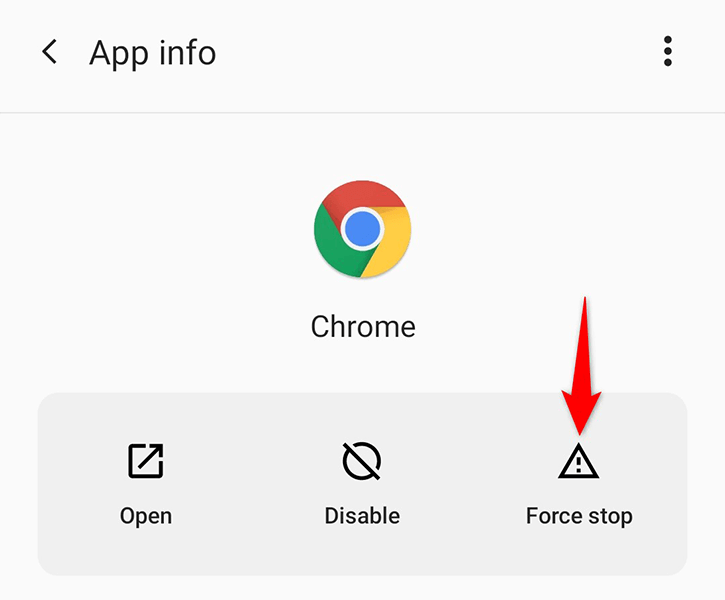
- Exit out of Settings.
- Access your app drawer and tap Chrome to relaunch the browser.
Make Sure Your Internet Works
Chrome requires access to the internet to function, and if your connection is not working or is spotty, you’ll experience issues with your surfing sessions. This sometimes leads the browser to not function at all.
One way to get around Chrome not responding on your Android is to switch to another mode of internet on your phone. For example, if you’re currently using Wi-Fi, switch to mobile data and see if Chrome works.
To check if the issue lies with your router, try to use the internet on another device connected to the same router. If that other device also experiences problems, troubleshoot your internet connection or ask your internet service provider for help.
Reboot Your Android Phone
Whenever you find an installed app unresponsive, reboot your phone and see if that fixes your issue. More often than not, a simple reboot of the phone resolves many minor problems. This should work for when Chrome stops responding as well.
You can reboot your Android phone by pressing and holding down the Power button and choosing Restart from the menu.
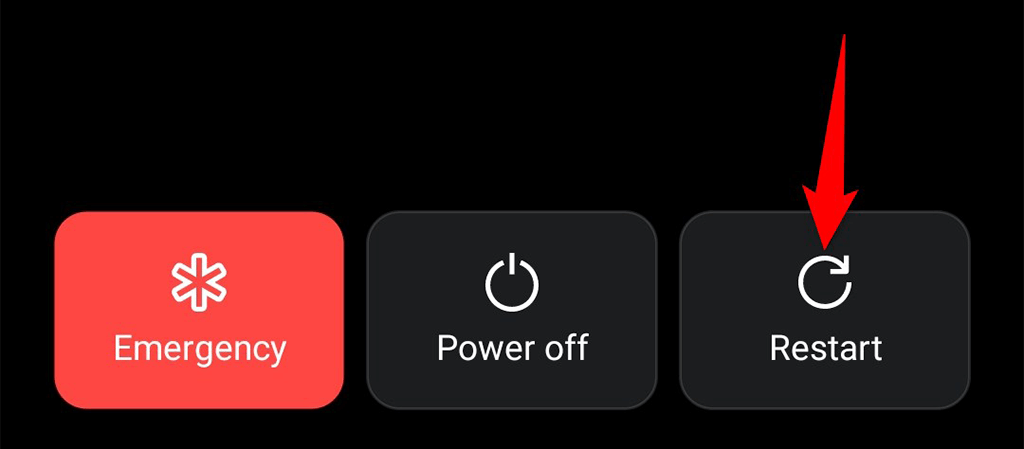
Launch Chrome when your phone turns on and see if you can then browse your sites without the browser going haywire.
Clear Chrome’s Cache Files
Cache files help Chrome enhance your browsing experience, but faulty cache can cause various issues with the browser. This includes causing Chrome not to function on your phone.
The good thing about cache files is that you can clear these files without affecting your personal data in the browser. Here’s how to do that for Chrome.
- Open Settings on your phone.
- Navigate to Apps & notifications > Chrome.
- Tap Storage & cache on Chrome’s app page.
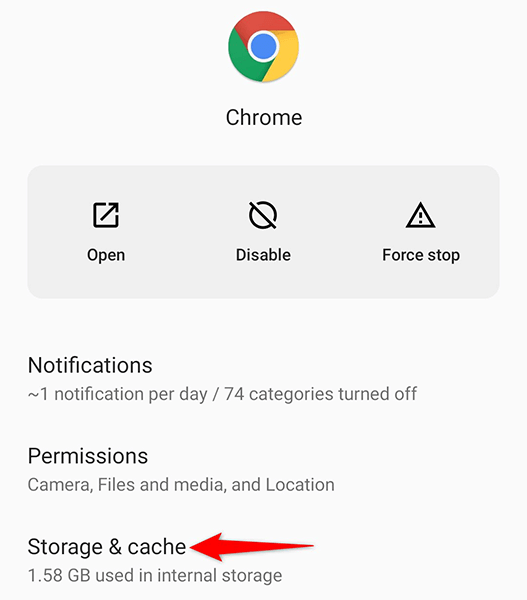
- Select the Clear cache option.
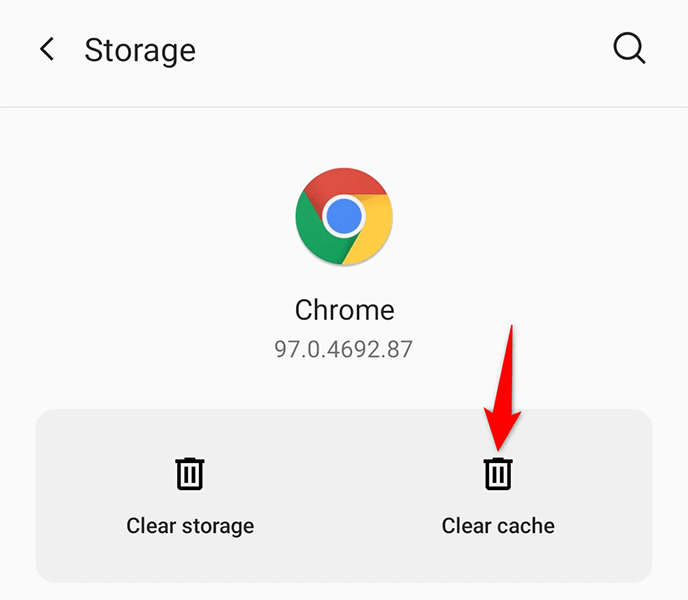
- Launch Chrome, and it should work just fine.
Uninstall Updates for Chrome
App updates are supposed to fix existing bugs and bring new features, but sometimes, these updates cause various issues. If your Chrome browser has stopped responding after installing a browser update, that update might be the culprit.
In this case, you can roll back the update and bring your browser back to its former state.
- Open Settings on your phone.
- Go to Apps & notifications > Chrome in Settings.
- Select the three dots at the top-right corner of the Chrome app page.

- Choose Uninstall updates from the menu.
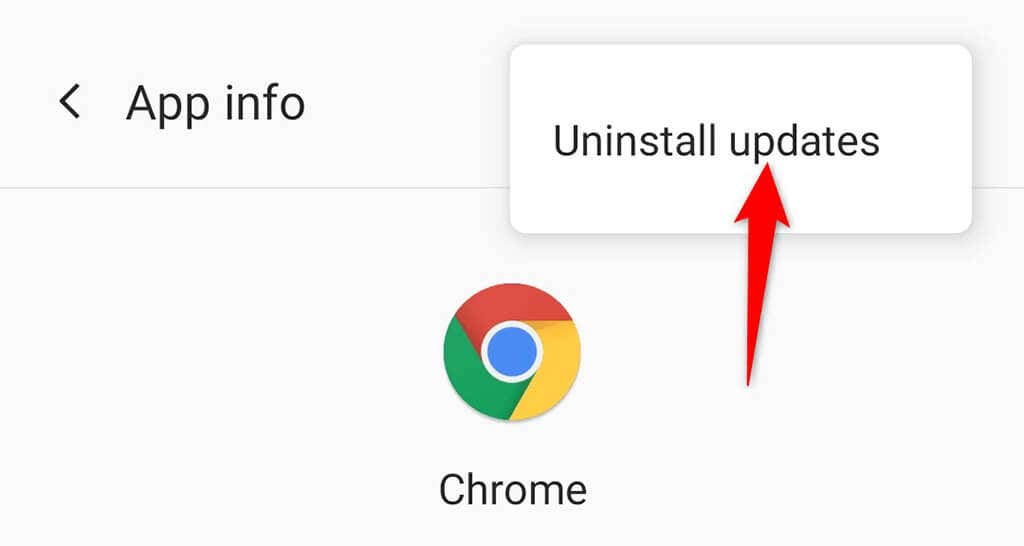
- Select OK in the prompt to confirm your choice.
- Once the updates are uninstalled, open Chrome and the browser should work.
Update Google Chrome
One of the reasons Chrome doesn’t respond on your Android is that you haven’t updated the browser in a long time. An old version of the browser can cause various issues, including suddenly being unresponsive while you’re browsing the web.
Luckily, you can update Chrome on your phone using Google Play Store and fix any update-related issues with the browser.
- Launch Google Play Store on your phone.
- Tap the search box at the top, type Google Chrome, and select Google Chrome from the search results.
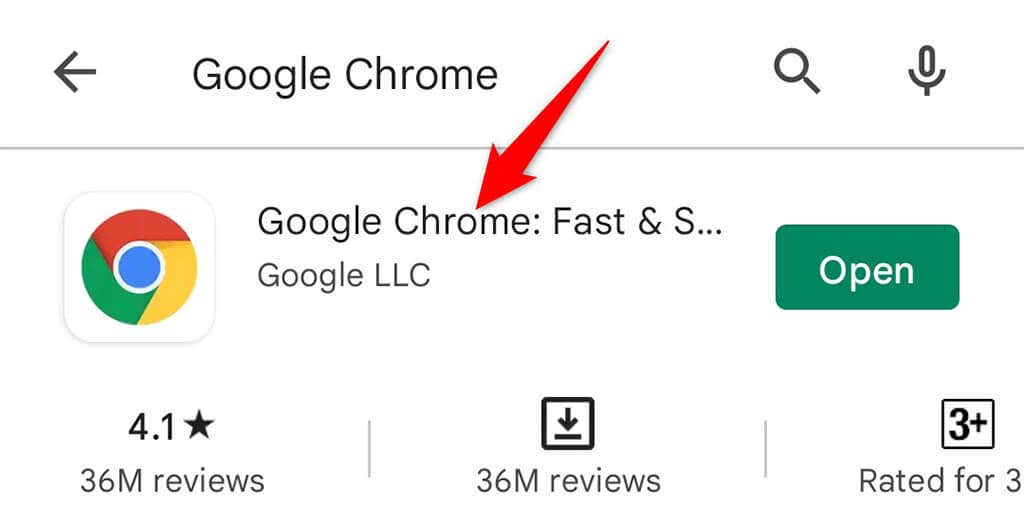
- Select Update to update the browser on your phone.
- Optionally, enable automatic updates for Chrome by tapping the three dots at the top-right corner and choosing the Enable auto update option.
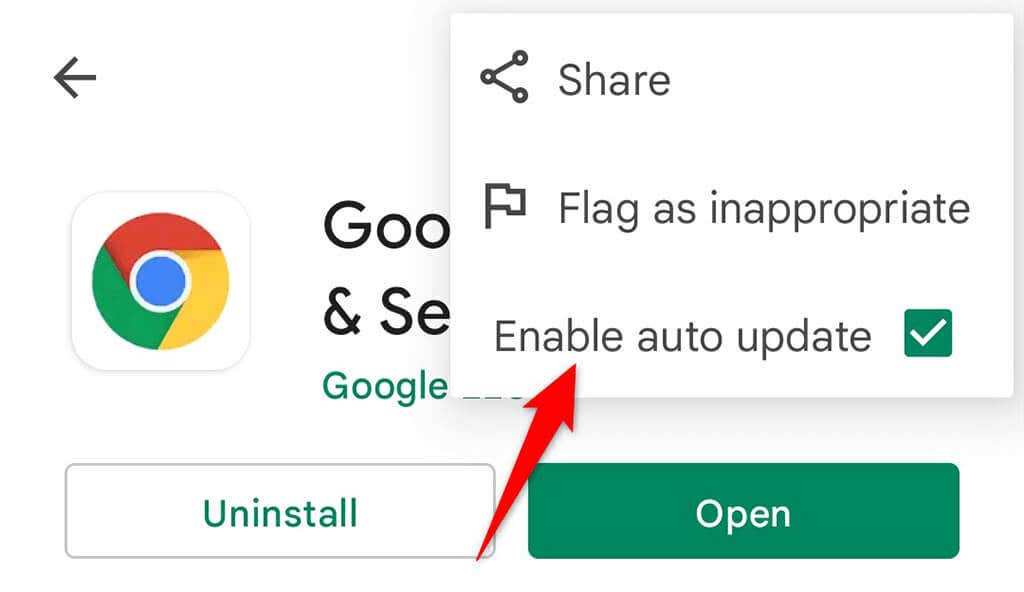
Reinstall Chrome on Your Android Phone
Reinstalling a faulty app often helps fix many issues. That is because when you reinstall an app, you remove all of the app’s core files and then reload those files on your phone. This clears any core problems with the app.
To reinstall Chrome on your phone, all you need is access to the internet.
- Open your app drawer and find Chrome.
- Tap and hold on Chrome and select Uninstall. On some phones, you may not see this option which means you can’t uninstall the browser. If this is the case with your phone, you can’t use this method.
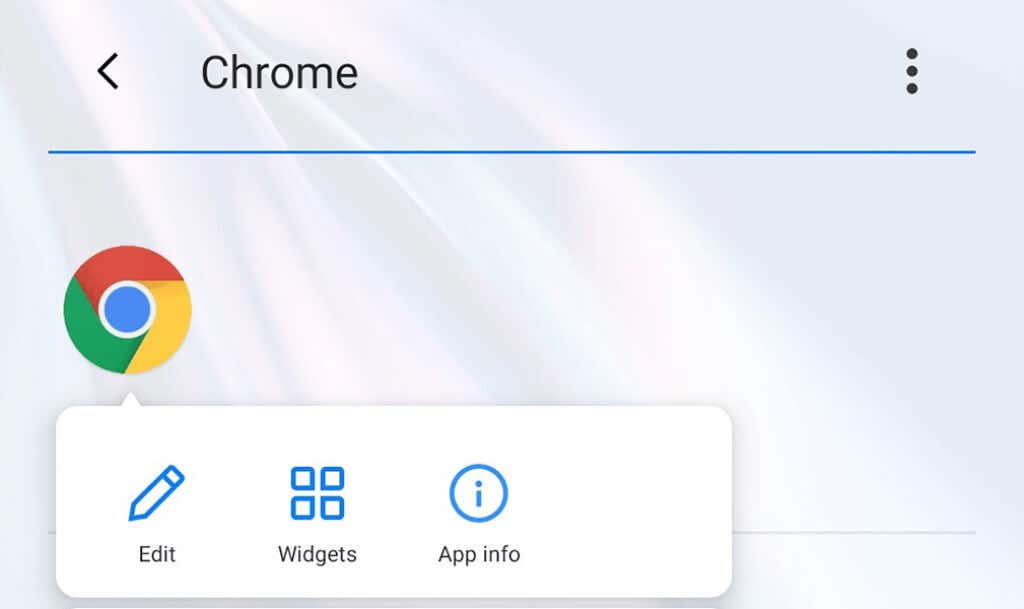
- Choose OK in the prompt to remove Chrome from your phone.
- Launch Google Play Store, search for Google Chrome, and choose the browser from the search results.
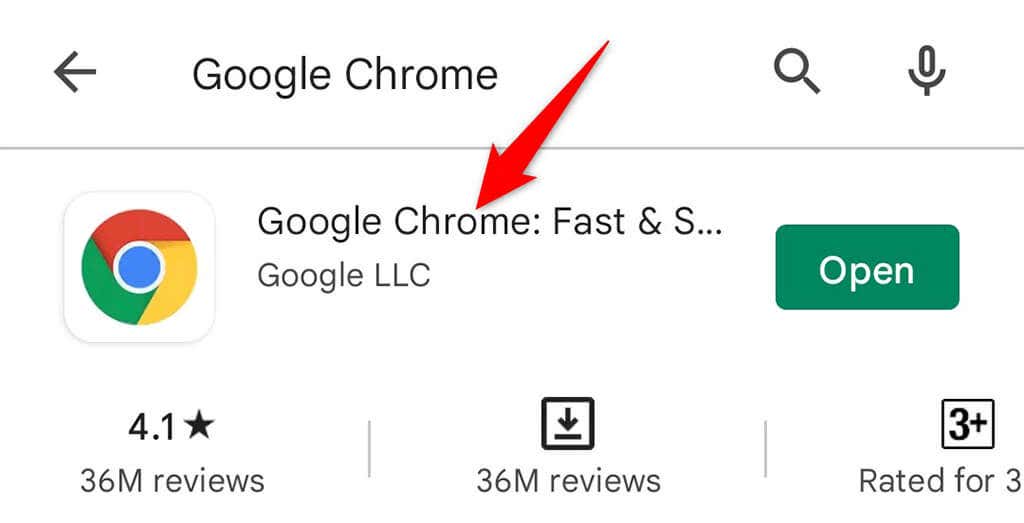
- Choose Install to install the browser on your phone.
Use Safe Mode on Android
Android offers a special mode called safe mode, in which you can check if an app is causing issues with another app. For example, Chrome being unresponsive could result from another app’s interference with this browser.
To check if this is the case, enter safe mode on your phone and see if Chrome works. If the issue persists, there’s a good chance another app on your phone is causing issues with Chrome. In this case, you’ll have to remove suspicious apps from your phone manually.
- Press and hold down the Power button on your phone.
- Tap and hold the Restart option.
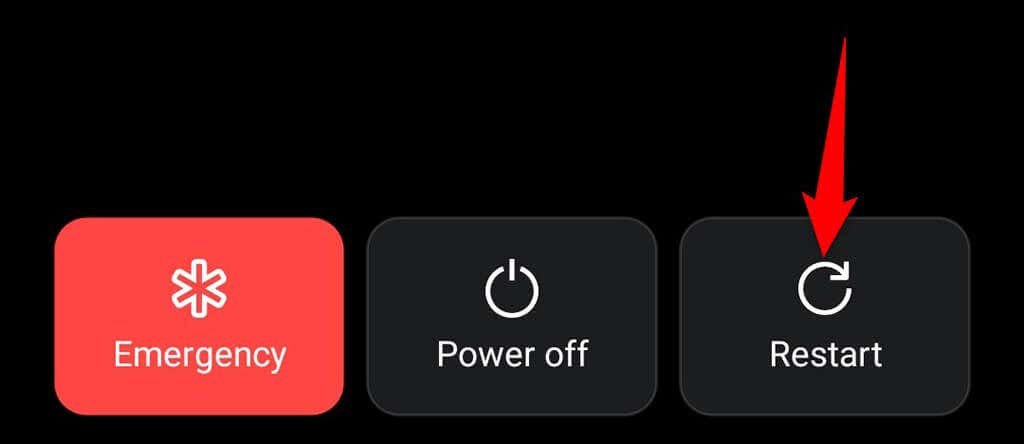
- Select OK in the prompt to reboot your phone in safe mode.
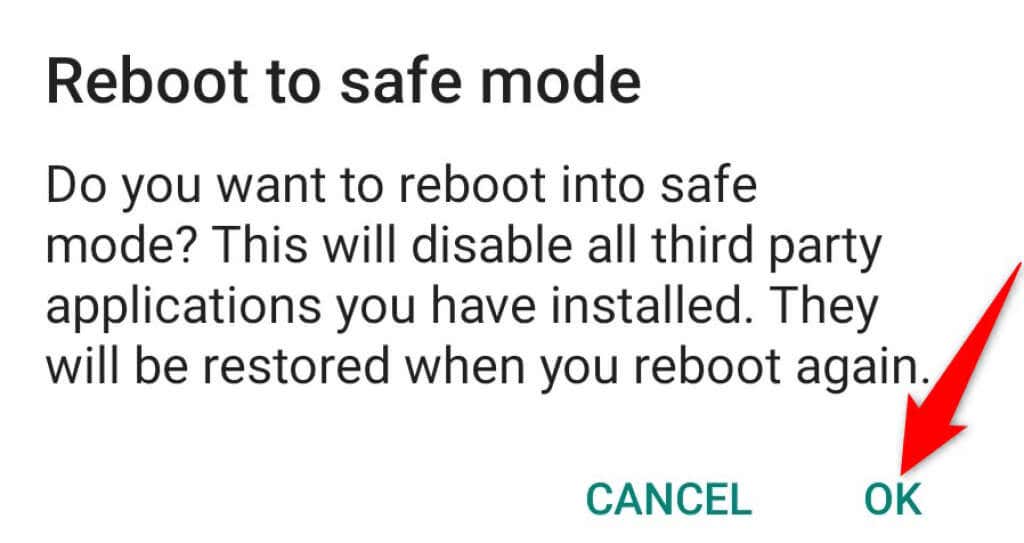
- Launch Chrome when your phone is in safe mode. If the browser remains unresponsive, one of your installed apps is likely the cause of the issue.
- Remove any recently installed and suspicious apps from your phone. You can do this while still being in safe mode.
- Reboot your phone to enter normal mode.
Update the Android Operating System
Keeping your phone’s operating system up to date is just as important as keeping your apps updated. Ensure your phone runs the latest version of the Android operating system so that any existing issues are patched.
It’s easy to update most Android phones, and you can do this from the Settings app. Doing so will likely fix the Chrome not responding issue on your phone.
- Enter Settings on your phone.
- Tap System at the bottom of Settings.
- Select System updates.
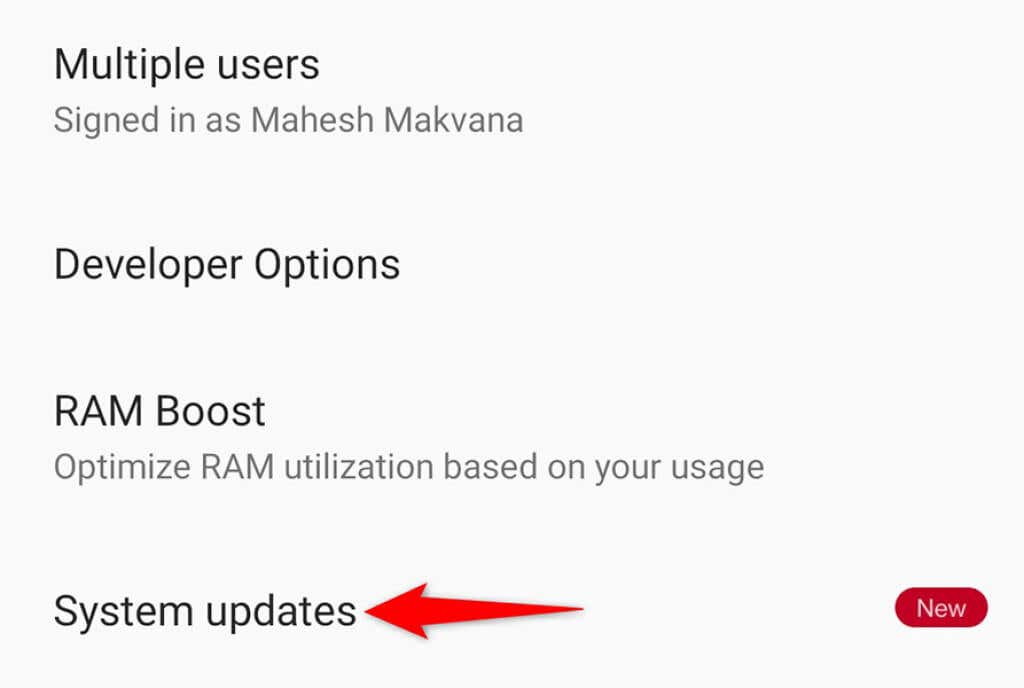
- Wait for your device to check for updates.
- Tap Download and Install Now if an update is available.
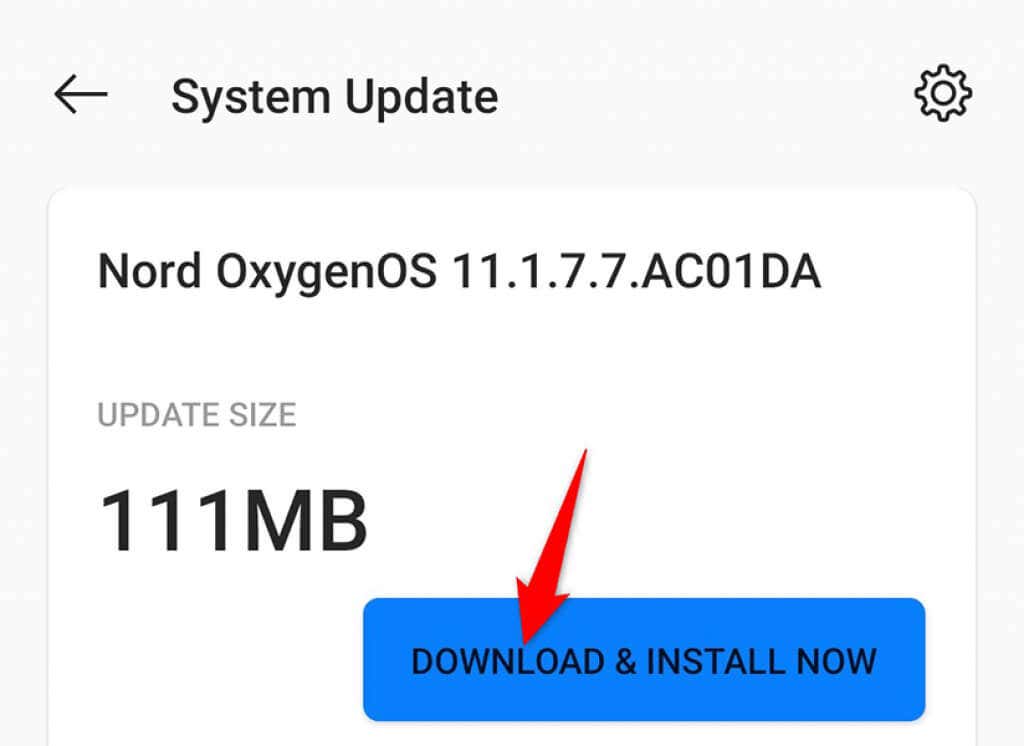
Make Chrome Responsive on Your Android Phone
Chrome is everyone’s favorite web browser, and when this browser gets unresponsive, it causes issues for everyone. If you ever find Chrome not responding on your Android device, one of the methods above should help you fix the problem. We hope this guide helps you out.
Google Chrome is one of the most stable web browsers out there. However, it does experience issues from time to time. Sometimes, you may find that Chrome is not responding on your Android phone.
When that happens, you can’t visit your favorite sites, make online purchases, fill out online forms, and more. The issue prevents you from using the browser to access the internet.
Luckily, there are a few ways to get around Chrome not responding on Android, and we’ll show you how.

Force Close and Reopen Chrome
When Chrome stops responding on your phone, the first thing you should do is close and reopen the browser. Doing so fixes any glitches that might be causing the browser to not function.
If a simple restart doesn’t work, try force closing and relaunching the browser, as follows:
- Launch the Settings app on your phone.
- Head into Apps & notifications > Chrome in Settings.
- Tap Force stop to force the browser to close.
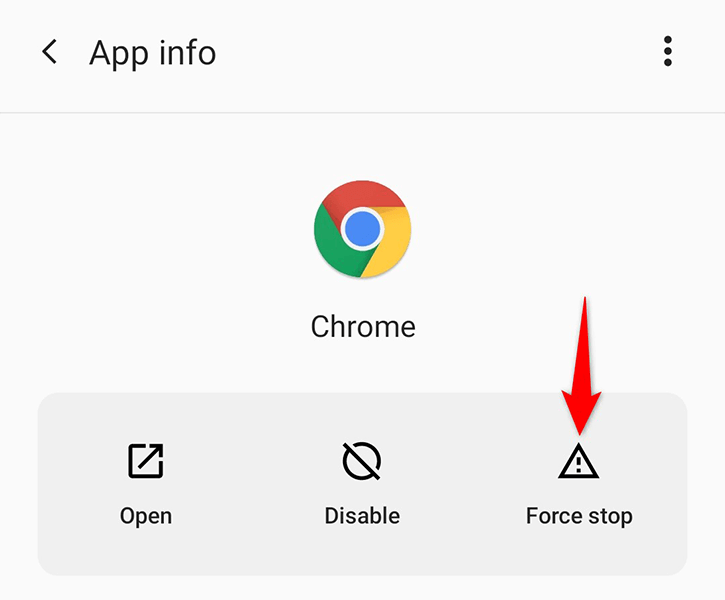
- Exit out of Settings.
- Access your app drawer and tap Chrome to relaunch the browser.
Make Sure Your Internet Works
Chrome requires access to the internet to function, and if your connection is not working or is spotty, you’ll experience issues with your surfing sessions. This sometimes leads the browser to not function at all.
One way to get around Chrome not responding on your Android is to switch to another mode of internet on your phone. For example, if you’re currently using Wi-Fi, switch to mobile data and see if Chrome works.
To check if the issue lies with your router, try to use the internet on another device connected to the same router. If that other device also experiences problems, troubleshoot your internet connection or ask your internet service provider for help.
Reboot Your Android Phone
Whenever you find an installed app unresponsive, reboot your phone and see if that fixes your issue. More often than not, a simple reboot of the phone resolves many minor problems. This should work for when Chrome stops responding as well.
You can reboot your Android phone by pressing and holding down the Power button and choosing Restart from the menu.
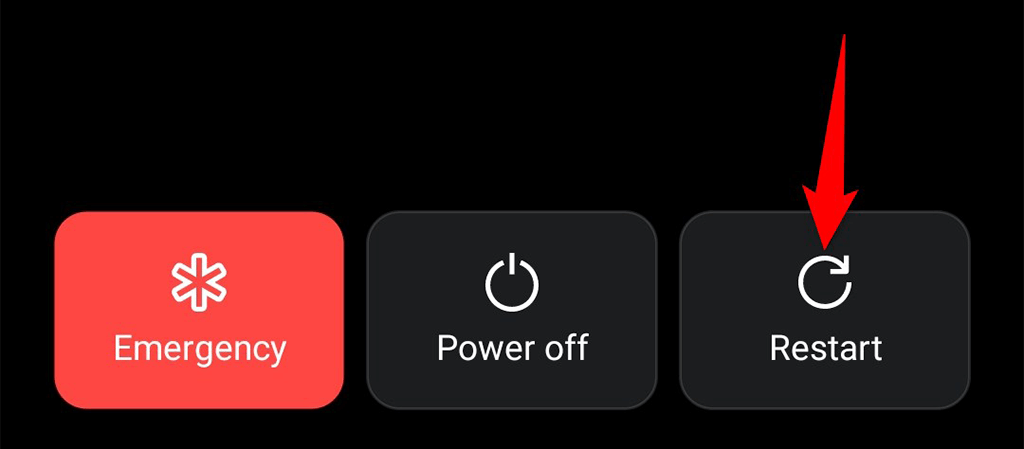
Launch Chrome when your phone turns on and see if you can then browse your sites without the browser going haywire.
Clear Chrome’s Cache Files
Cache files help Chrome enhance your browsing experience, but faulty cache can cause various issues with the browser. This includes causing Chrome not to function on your phone.
The good thing about cache files is that you can clear these files without affecting your personal data in the browser. Here’s how to do that for Chrome.
- Open Settings on your phone.
- Navigate to Apps & notifications > Chrome.
- Tap Storage & cache on Chrome’s app page.
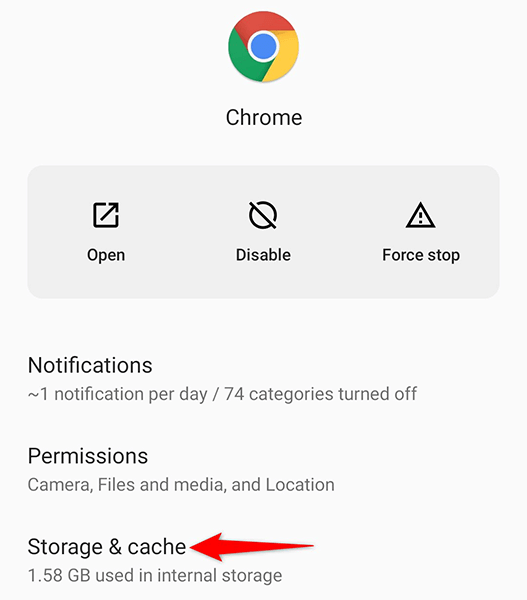
- Select the Clear cache option.
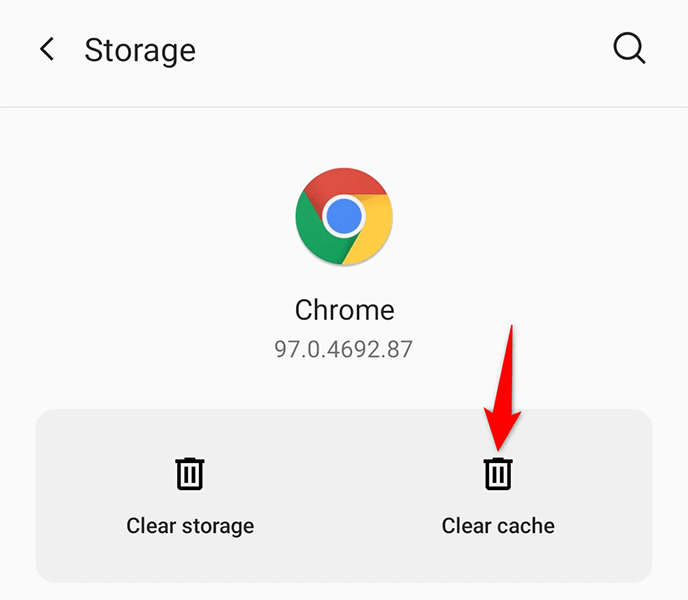
- Launch Chrome, and it should work just fine.
Uninstall Updates for Chrome
App updates are supposed to fix existing bugs and bring new features, but sometimes, these updates cause various issues. If your Chrome browser has stopped responding after installing a browser update, that update might be the culprit.
In this case, you can roll back the update and bring your browser back to its former state.
- Open Settings on your phone.
- Go to Apps & notifications > Chrome in Settings.
- Select the three dots at the top-right corner of the Chrome app page.

- Choose Uninstall updates from the menu.
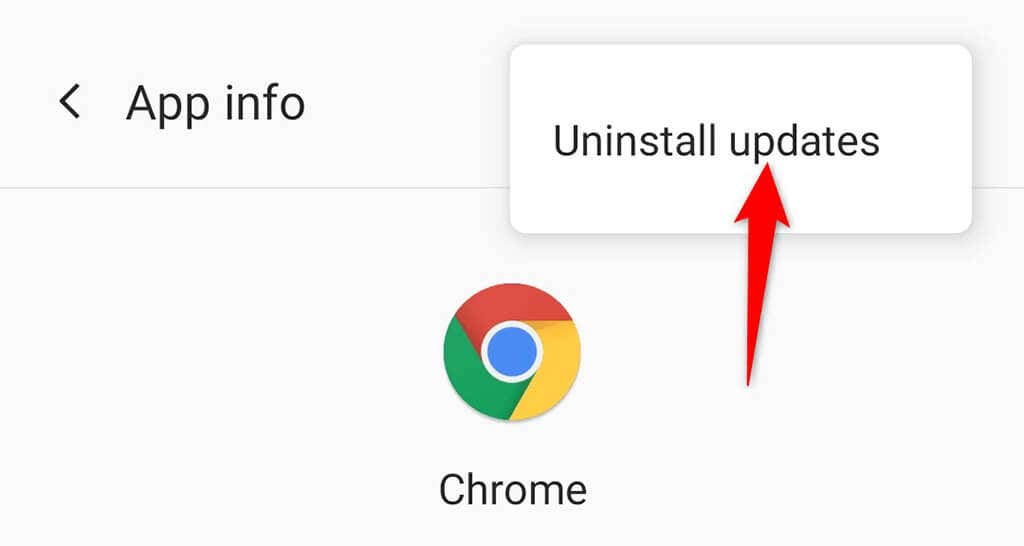
- Select OK in the prompt to confirm your choice.
- Once the updates are uninstalled, open Chrome and the browser should work.
Update Google Chrome
One of the reasons Chrome doesn’t respond on your Android is that you haven’t updated the browser in a long time. An old version of the browser can cause various issues, including suddenly being unresponsive while you’re browsing the web.
Luckily, you can update Chrome on your phone using Google Play Store and fix any update-related issues with the browser.
- Launch Google Play Store on your phone.
- Tap the search box at the top, type Google Chrome, and select Google Chrome from the search results.
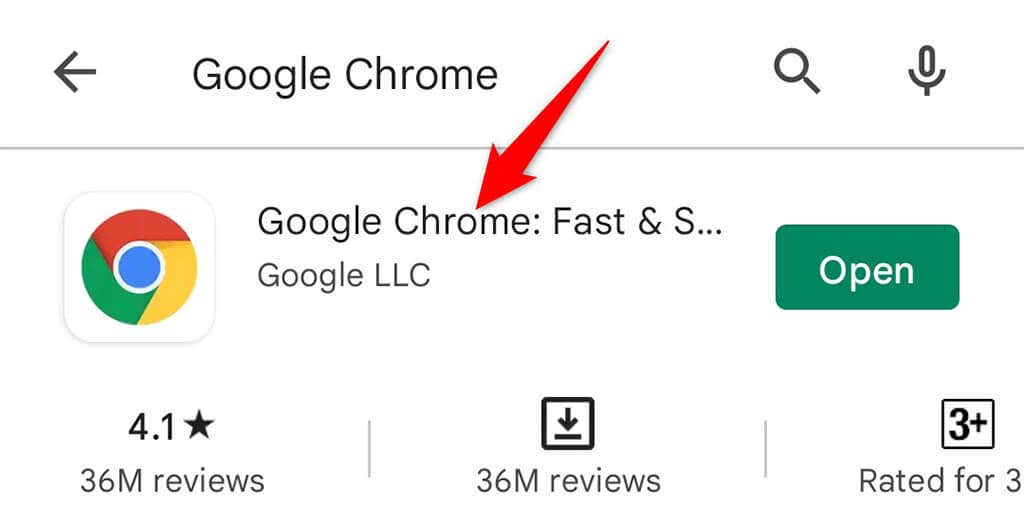
- Select Update to update the browser on your phone.
- Optionally, enable automatic updates for Chrome by tapping the three dots at the top-right corner and choosing the Enable auto update option.
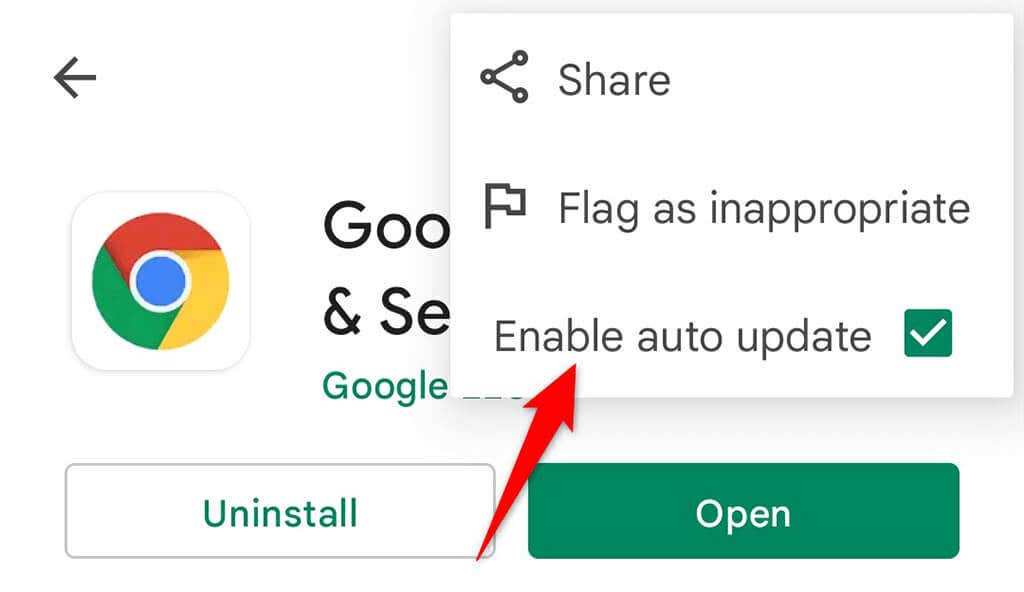
Reinstall Chrome on Your Android Phone
Reinstalling a faulty app often helps fix many issues. That is because when you reinstall an app, you remove all of the app’s core files and then reload those files on your phone. This clears any core problems with the app.
To reinstall Chrome on your phone, all you need is access to the internet.
- Open your app drawer and find Chrome.
- Tap and hold on Chrome and select Uninstall. On some phones, you may not see this option which means you can’t uninstall the browser. If this is the case with your phone, you can’t use this method.
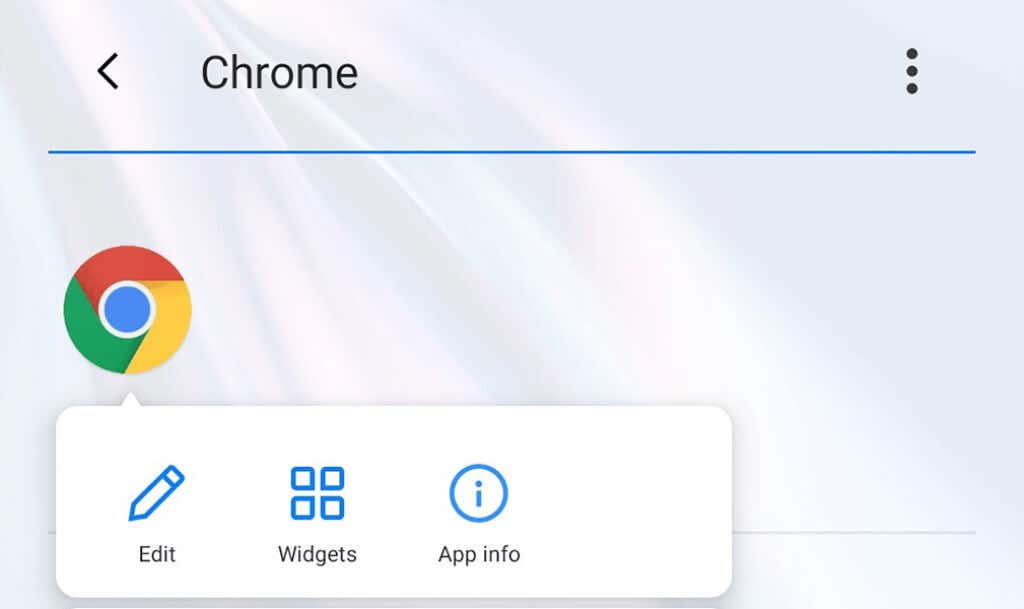
- Choose OK in the prompt to remove Chrome from your phone.
- Launch Google Play Store, search for Google Chrome, and choose the browser from the search results.
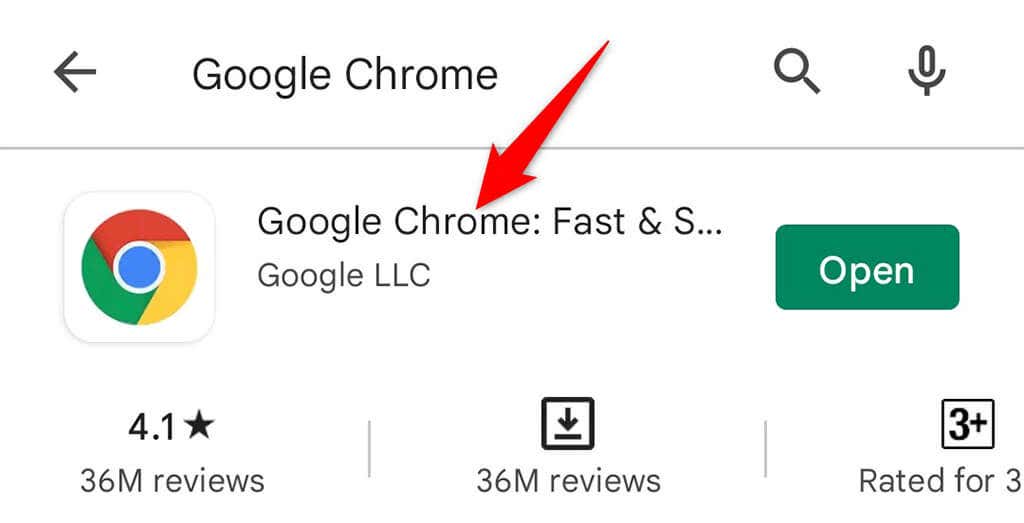
- Choose Install to install the browser on your phone.
Use Safe Mode on Android
Android offers a special mode called safe mode, in which you can check if an app is causing issues with another app. For example, Chrome being unresponsive could result from another app’s interference with this browser.
To check if this is the case, enter safe mode on your phone and see if Chrome works. If the issue persists, there’s a good chance another app on your phone is causing issues with Chrome. In this case, you’ll have to remove suspicious apps from your phone manually.
- Press and hold down the Power button on your phone.
- Tap and hold the Restart option.
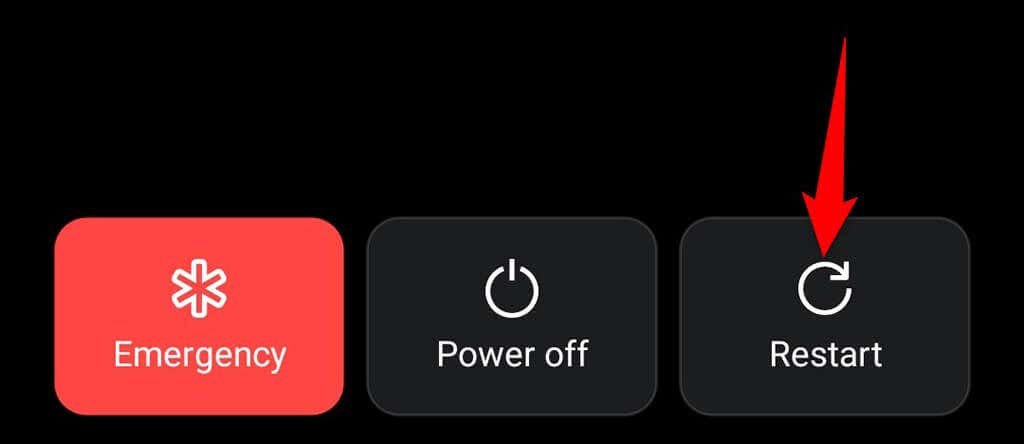
- Select OK in the prompt to reboot your phone in safe mode.
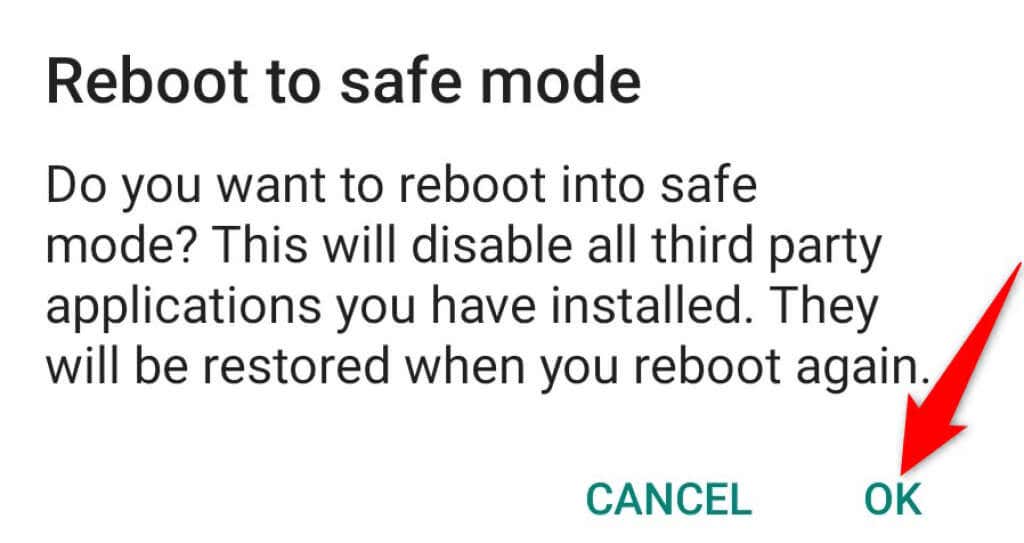
- Launch Chrome when your phone is in safe mode. If the browser remains unresponsive, one of your installed apps is likely the cause of the issue.
- Remove any recently installed and suspicious apps from your phone. You can do this while still being in safe mode.
- Reboot your phone to enter normal mode.
Update the Android Operating System
Keeping your phone’s operating system up to date is just as important as keeping your apps updated. Ensure your phone runs the latest version of the Android operating system so that any existing issues are patched.
It’s easy to update most Android phones, and you can do this from the Settings app. Doing so will likely fix the Chrome not responding issue on your phone.
- Enter Settings on your phone.
- Tap System at the bottom of Settings.
- Select System updates.
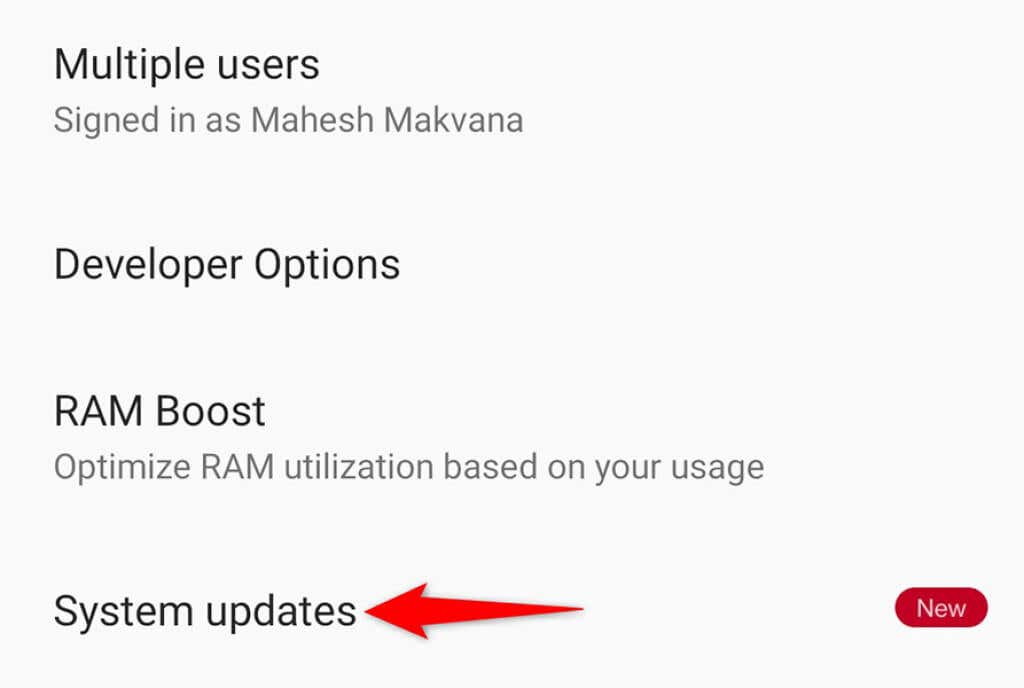
- Wait for your device to check for updates.
- Tap Download and Install Now if an update is available.
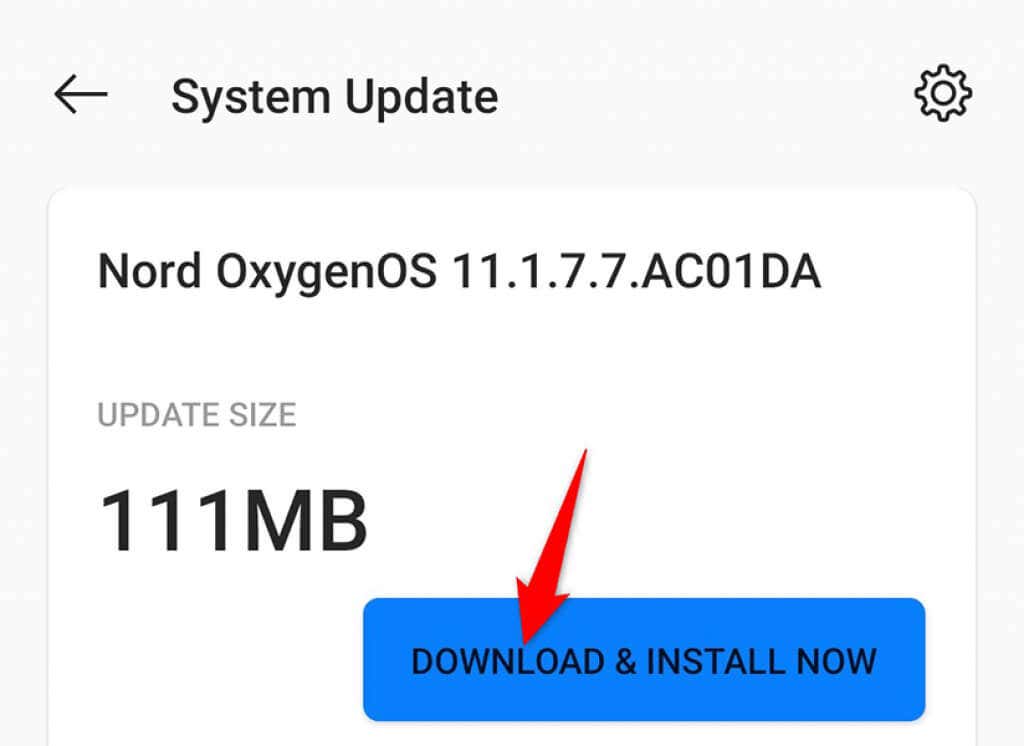
Make Chrome Responsive on Your Android Phone
Chrome is everyone’s favorite web browser, and when this browser gets unresponsive, it causes issues for everyone. If you ever find Chrome not responding on your Android device, one of the methods above should help you fix the problem. We hope this guide helps you out.
На чтение 21 мин Просмотров 1.6к. Опубликовано 08.09.2021
Содержание
- Закрытие софта
- Очистка кэша
- Очистка данных пользователя
- Переустановка программы
- Обновление системы
- Как поступить, если не отвечает приложение настройки
- Видео
- 495: проблема с загрузкой программ с Play Market
- 101: проблема с загрузкой
- Ошибка загрузки операционной системы устройства
- Распространенные ошибки с сертификатами
- Полезная информация
- Причины ошибки
- Исправляем ошибку System
- 495: Ошибки с загрузкой приложений с Play Market.
- 101: Ошибка загрузки.
- Ошибка загрузки самой системы устройства.
- Ошибки с сертификатами.
- Приложение не отвечает — 5 решений
- Закрытие приложения
- Очистка кэша
- Очистка данных
- Переустановка
- Обновление
- Что делать если приложение настройки не отвечает
- Читайте также статьи:
Практически каждый пользователь мобильного устройства с операционной системой (ОС) Android мог столкнуться с неприятной ошибкой связанной с зависанием работы программы. Эта неполадка проявляется появлением окна с сообщением «Приложение не отвечает. Закрыть его?». Как выйти из этой ситуации? Сколько сил и времени надо потратить?
Содержание:
В этой статье пользователь смартфона найдёт ПЯТЬ несложных способов устранения ошибки зависания софта.
Закрытие софта
Закрыть программу – это самый простой способ, дающий возможность её перезапустить. Только надо быть внимательными, и не перепутать эту операцию со сворачиванием, которое происходить при нажатии кнопки «Домой».
Порядок действий следующий:
- Зайти в раздел «Последние приложения»
- Смахнуть окошко с зависшей программой
- Запустить её снова.
Очистка кэша
Если после первой попытки по закрытию не удаётся справиться с неполадкой, то нужно произвести очистку кэша, поскольку его переполнение или сбой при записи препятствует запуску программы.
Как это сделать?
- Зайти в раздел «Приложения» в настройках
- Выбрать вкладку Все», найти проблемное и нажать на его названии
- Нажать кнопку «Очистить кэш».
Очистка данных пользователя
Может не помочь и второй способ, тогда не отчаиваемся и переходим к третьему – очищаем данные. Эта процедура предусматривает удаление всей пользовательской информации, связанной с работой данного приложения. Это следует иметь в виду.
Алгоритм действий не сложнее, чем в предыдущих разделах:
- В настройках находим пункт «Приложения»
- Нажимаем вкладку «Все» и находим зависающую программу
- Нажимаем кнопку «Очистить данные».
Переустановка программы
Если зависание не связано с более сложной неисправностью – с ошибкой исходного кода, тогда стоит попробовать переустановить желаемую программу, предварительно удалив её из мобильного устройства. Делается это так:
- В «Настройках» заходим в «Приложения»
- На страничке «Все» находим и давим на названии приложения, которое надо удалить
- Кнопка «Удалить».
Обновление системы
Инсталляция более поздней версии проблемной программы или установка обновлённой ОС тоже неплохой метод устранения ошибки зависания. Обновить приложение можно через сервис Play Маркет или скачав его с других ресурсов.
Обновление платформы Андроид актуально, если операционная система не обновлялась с момента покупки девайса. Порядок действий следующий: выбор раздела «Настройки» — «Обновление системы» — «Проверка обновлений». После проведения поиска обновлений установить их.
Как поступить, если не отвечает приложение настройки
Пользователи мобильных устройств часто теряются при зависании приложения настройки, эта неприятность кажется им сложно разрешимой. Однако паника не уместна и решение рядом, ведь способы разобраться с ошибкой те же – применяйте все, кроме четвёртого.
Видео
Все мы сталкивались с подобным — когда ранее работавшее как часы приложение начинает создавать бесконечные проблемы. Поработав немного, оно по какой-то причине начинает «виснуть» или «вылетать». Т.е. появляются системные сообщения типа: «Приложение не отвечает, закрыть приложение?», либо «Приложение было внезапно остановлено». Возникает классический и отнюдь не риторический вопрос: Что делать? Продолжать терпеливо сносить потерю времени, данных и невосстанавливаемых нервных клеток? Нет, читаем дальше и постараемся интегрировать нижеследующие шаги в стандартную процедуру при возникновении подобных неприятностей.
1. Закройте приложение.
Когда вы «закрываете» приложение нажатием на кнопку «Домой», на самом деле вы его не закрываете, оно продолжает работать в памяти. Чтобы закрыть работающее приложение, необходимо вызвать список «Последние приложения», удерживанием кнопки «Домой», и из этого списка смахнуть приложение «свайпом» в сторону. Закрытие приложения обеспечит его стабильную работу и разгрузит оперативную память телефона.
Иногда сбои в работе приложения могут происходить из-за того, что размер его кэша превышает выделенный размер, или при кэшировании произошла ошибка. Чтобы очистить кэш, необходимо пройти в меню «Настройки», затем в подменю «Приложения», выбрать вкладку «Все», найти требуемое приложение. При выборе приложения открывается подменю «О приложении», выбрать в нём «Очистить кэш».
3. Очистить данные приложения.
Если предыдущие два шага не работают, вернитесь во вкладку «О приложении», выберите пункт «Стереть данные». При этом удаляться ваши пользовательские настройки, приложение вернется в настройки по умолчанию. Вам придется все восстанавливать вручную, так что запишите где нибудь требуемые пароли и конфигурацию ваших настроек. Обычно, после этого шага восстанавливается нормальная работа приложения.
4. Удаление и повторная установка.
Если ничего из вышеперечисленного не помогает, воспользуйтесь старым проверенным методом: удалите приложение и установите его заново. С некоторыми приложениями без этого просто нельзя обойтись. Но даже и здесь не будет полной гарантии. Неправильная работа некоторых приложений может быть вызвана наличием критической ошибки, содержащейся в их исходном коде.
5. Установите обновления.
И наконец, всегда проверяйте ваши приложения на наличие обновлений. При установке обновлений исправляются обнаруженные разработчиками баги и системные ошибки. Также, всегда проверяйте свой Android на наличие новых версий. Причина ошибки может скрываться в самой платформе, а не в приложении.
Хоть Android и считается одной из самых простых и надежных операционных систем, она также подвержена разнообразным ошибкам и сбоям. И главная проблема – это приложения, которые могут не запуститься, работать неправильно, которые не отвечают или вообще затормозить всю работу систему Андроид. В этой статье мы рассмотрим пять основных проблем, с которыми сталкиваются пользователи Андроид. Рассмотрим, почему это происходит, и что делать, чтобы программу удалось благополучно запустить. Мы рассмотрим ошибку «приложение system не отвечает» и объясним, почему эта проблема может появиться.
495: проблема с загрузкой программ с Play Market
Эта неисправность обычно возникает всего в двух случаях. Первый и самый распространенный: разработчик софта попросту удалил его с сервера. Поэтому выскакивает ошибка и пишет, что файл не найден. Здесь только остается ждать, пока создатель программы загрузит новую и обновленную версию. Но если другие приложения не устанавливаются и система не отвечает при взаимодействии с Play Market, значит, следуем следующему совету.
Возможно, это неисправность возникла из-за переполнения буфера Менеджера загрузки. Для того, что очистить его, нужно зайти в Настройки – Приложения – Все – Менеджер загрузки и очистить кэш. Далее следует перезагрузить ваше Android устройство. Также можно воспользоваться специальной утилитой «легкая очистка кэша». Ирония заключается в том, что оно уже должно быть установлено на устройство, ведь ошибка 495 попросту не даст установить программу.
Если софт по-прежнему не отвечает, то тогда на всякий случай стоит проверить, правильно ли выставлено время и часовой пояс.
А также обязательно проверьте, каким именно образом настроено ваше интернет-соединение. Случатся, что настройки сбиваются на WAP вместо стандартного Wi-Fi или простого мобильного интернета. Если этот способ не помог, тогда удалите все обновления для Google Play, а потом опять их закачайте. Но чаще всего очистка кэша решает проблему ошибки 495.
101: проблема с загрузкой
Эта неисправность также связана с загрузкой и обновлением приложений. Что она пишет: «не удается загрузить/обновить «название приложения из-за ошибки 101». Пользователи долго копаются в Андроид настройках, и не понимают, почему приложения не загружаются, а система не отвечает. Решение проблемы является очень простым. В вашем роутере неправильно настроено время, обновите его и все будет загружаться. Перезагрузите ваш Андроид гаджет и выставите правильное время на Wi-Fi роутере. Все должно заработать.
Ошибка загрузки операционной системы устройства
Ели ваш телефон или планшет не хочет загружаться и выдает «приложение system не отвечает, закрыть его?» и G-сенсор перестает работать, а экран находится долгое время в черном режиме и только после этого андроид решает загрузиться, то здесь поможет только сброс настроек. Точнее не просто сброс, а так называемый hard reset (со всеми вайпами из меню рекавери).
После этой операций проблема с system должна быть устранена. Но если этим способом не удалось избавиться от ошибки с system, то это означает, что прошивка сильно повреждена, и помочь может только поход в сервисный центр. Ошибка «приложение system не отвечает» часто связана с тем, что пострадали системные файлы, которые может вернуть только прошивка устройства.
Распространенные ошибки с сертификатами
Если Андроид пишет, что срок действия сертификата истек, это означает, что вы установили приложение, которое подписано просроченным на данный момент времени сертификатом. Как решить проблему, если программа не отвечает? Если вы знаете, когда этот сертификат действовал, к которому подписано приложение, то переведите дату на вашем устройстве на дату получения сертификата и попробуйте установить программу еще раз. Но обычно пользователи не знают эту дату, поэтому самое простое – это перевести дату на год назад, а затем установить программу. После того, как вам удалось установить программу, можно перевести нормальную дату на Андроид.
Также часто можно встретить сообщение, где system пишет «ошибка сертификата». Возникает она из-за того, что программа была подписана чужим сертификатом, то есть таким, что создавался под совершенно другой IMEI. Также проблема может быть в том, что вы неверно ввели ваш IMEAI. Решить неисправность совсем не сложно: вам необходимо повторно подписать неисправное приложение, которое не отвечает. Также стоит напомнить, что за сертификаты часто не отвечает system apps.
Полезная информация
На самом деле, большая часть проблем, которую разработчикам удалось рассмотреть, исправляется путем обновления программного обеспечения вашего устройства. Обновления обычно устанавливаются в автоматическом режиме, но иногда их приходится активировать вручную. Для того, чтобы начать загрузку обновлений, нужно зайти в настройки гаджета, там кликнуть «о телефоне» (если это планшет, то там будет название устройства). Здесь вы найдете кнопку «проверить обновления». Нужно помнить, что обновления, которые устанавливаются на ваш гаджет, могут выйти в копеечку, поэтому, сначала уточните, сколько мегабайт интернета у вас осталось. Установите их и перезагрузите гаджет. Возможно, пропадут ошибки, связанные с system и многие другие.
Андроид на сегодняшний день является одной из самых популярных систем. Она достаточно легкая, что позволяет получить максимальную производительность комплектующих. Появление ошибок – достаточно редкое явление, но оно все же встречается. Мы расскажем что нужно делать, если появляется сообщение «Приложение System не отвечает», и насколько это опасно?
Причины ошибки
Любая операционная система при интенсивном использовании со временем обрастает всевозможным «мусором» и ненужными файлами. Разумеется, все это затормаживает работу устройства и усложняет стабильную работу. Не стоит забывать, что установка большого количества приложений, работающих в трее и не только, тоже даст о себе знать. Тяжелее всего Андроид справляется с виджетами, а чем их больше, тем меньше ОЗУ свободно, и тем сильнее загружен процессор.
Еще одна причина кроется в особенности конструкции. Как правило, на ОС Андроид работают всевозможные портативные гаджеты и устройства, вроде планшета, смартфона и тому подобного. «Тяжелые» приложения, особенно игры, нагружают процессор. Он начинает нагреваться, и на определенной температуре его производительность начинает падать. В дополнение к греющемуся процессору, корпус девайса не имеет хорошей вентиляции и тем более кулеров.
Все это и является причиной появления ошибки. Если пользователь не предпримет каких-либо действий и продолжит так же использовать устройство, то это окно станет появляться все чаще.
Исправляем ошибку System
Первое, с чего нужно начать, это удалить все ненужные программы. Для этого нужно зайти в «Настройки», перейти в «Диспетчер приложений» и оттуда удалять программы. Обратите внимание, что простое удаление ярлыка с рабочего стола не приводит к удалению всех файлов.
Далее, потребуется утилита для очистки гаджета — в поздних версиях Android опция очистки встроена. Если у вас таких нет, то воспользуйтесь поиском в Плей Маркете. В качестве примера, подойдет CCleaner . Удалите мусор, кэш – это оптимизирует работу всей системы. Рекомендуем отключить виджеты и ослабить визуальные эффекты.
Само приложение System отвечает за работу большинства функций устройства, поэтому сбой в другом приложении, может вылиться в данную ошибку — сделайте сброс тех программ, запуск которых вызывает появление бага.
Если все процедуры не принесли результатов, то необходимо произвести сброс установок . Во избежание потери контактов, рекомендуем сохранить их, а СИМ-карту изъять. Сброс на заводские установки приведет к стиранию всей информации, за исключением мультимедийных файлов, но, на всякий случай, лучше и их скопировать на компьютер или в облако.
Процедура выполнения сброса:
- Нажать «Настройки».
- В меню выбрать «Резервное копирование и сброс».
- Нажать «Сброс устройства».
- Ввести PIN-код, если будет запрошен.
- Дождаться завершения процедуры.
В народе подобный сброс называют «мягким» ресетом. С его помощью производится глубокая чистка памяти и настройка системы в режим «По умолчанию». Если у вас высвечивается черный экран и ничего выполнить нельзя, тогда стоит войти в Recovery и оттуда сделать сброс, для своего девайса ищите пошаговое руководство в сети.
Если же это не помогло и ошибка продолжает появляться, то последующим шагом будет «жесткий» хардресет. В крайних случаях выручить может только перепрошивка девайса.
Обратите внимание! Ошибка «Приложение Система не отвечает» может возникать по естественным причинам – перегрев процессора играми, нехватка оперативной памяти при работе с серьезными программами. Поэтому важно объективно оценить ситуацию и принять правильное решение, иначе чистка, сброс установок и даже прошивка не принесут результатов.
Андроид считается одной из самых простых и надежных операционных систем, но она также, как и другие операционные системы подвержена разнообразным ошибкам и сбоям. И главная проблема – это приложения, которые могут не запуститься, работать со сбоями, которые не отвечают или вообще затормозят всю работу системы Андроид в целом. В этой статье мы рассмотрим пять основных ошибок, с которыми сталкиваются пользователи Андроид. Рассмотрим, почему это происходит, и, что делать для решения этих ошибок.
495: Ошибки с загрузкой приложений с Play Market.
Обычно возникает всего в двух случаях. Первый и самый распространенный: разработчик софта попросту удалил приложение с сервера. Поэтому выскакивает ошибка и пишет, что файл не найден. Здесь только остается ждать, пока создатель программы загрузит новую и обновленную версию. Но если другие приложения не устанавливаются, и система не отвечает при взаимодействии с Play Market, значит, следует сделать следующее.
Возможно, это неисправность возникла из-за переполнения буфера Менеджера загрузки. Для того, что очистить его, нужно зайти в Настройки – Приложения – Все – Менеджер загрузки и очистить кэш. Далее следует перезагрузить ваше Android устройство. Также можно воспользоваться специальной утилитой «легкая очистка кэша». Ирония заключается в том, что оно уже должно быть установлено на устройство, ведь ошибка 495 попросту не даст установить программу.
Если приложение по-прежнему не отвечает, то тогда на всякий случай стоит проверить, правильно ли выставлено время и часовой пояс у вас на Смартфоне или Планшете.
Также стоит обязательно проверить, каким именно образом настроено ваше интернет-соединение. Бывает, что настройки сбиваются на WAP вместо стандартного Wi-Fi или простого мобильного интернета. Если это не помогло, тогда очистите данные приложения, которое дает сбой.
Вторая ошибка:
101: Ошибка загрузки.
Эта неисправность системы также связана с загрузкой и обновлением приложений. Что она пишет: не удается загрузить/обновить название приложения из-за ошибки 101 . Решение проблемы является очень простым. В вашем Wi-Fi роутере неправильно настроено время, обновите его и все будет загружаться. Перезагрузите ваш Андроид Смартфон или Планшет и выставите правильное время на Wi-Fi роутере.
Ошибка загрузки самой системы устройства.
Ели ваш смартфон или планшет не хочет загружаться выдавая надпись приложение system не отвечает, закрыть его ?, G-сенсор перестает работать, а экран долгое время остается в черном режиме и только после этого Андроид решает загрузиться, то здесь поможет только сброс до заводских настроек. Точнее не просто сброс, а так называемый hard reset (со всеми вайпами из меню рекавери).
Войдя в рекавери нужно сделать wipe data и wipe cache.
После этой процедуры проблема с system должна быть устранена. Но если этим способом не удалось избавиться от ошибки с system, то это означает, что прошивка повреждена, и помочь может только перепрошивка устройства. Ошибка приложение system не отвечает часто связана с тем, что пострадали системные файлы, которые может вернуть только перепрошивка устройства.
Ошибки с сертификатами.
Если система Андроид пишет, что срок действия сертификата истек, это означает, что вы установили приложение, которое подписано просроченным на данный момент времени сертификатом приложения. Как решить данную проблему, если программа не отвечает? Если вы знаете, когда этот сертификат действовал, к которому подписано приложение, то переведите дату на вашем девайсе на дату получения сертификата и попробуйте установить приложение еще раз. Но скорей всего пользователи не знают эту дату, поэтому самое простое – это перевести дату на год назад, а затем установить программу. После того, как вам удалось установить программу, можно перевести нормальную дату на устройстве Андроид.
Информация для пользователей.
На самом деле, большая часть проблем, исправляется путем обновления программного обеспечения вашего устройства. Обновления обычно устанавливаются в автоматическом режиме, но иногда их приходится устанавливать вручную. Для того, чтобы начать загрузку обновлений, нужно зайти в настройки гаджета, там кликнуть о телефоне (В планшете будет название устройства). Здесь вы найдете кнопку проверить обновления . Нужно помнить, что обновления, которые устанавливаются на ваш аппарат, могут выйти в копеечку, поэтому, сначала уточните, сколько мегабайт интернета у вас осталось. Лучше обновляйтесь через Wi-Fi. Установите их и перезагрузите гаджет. Возможно, пропадут ошибки, связанные с system и многие, многие другие.
Каждый владелец смартфона на базе Andro >
Если у Вас появляется при запуске установленного приложение сообщение: приложение system не отвечает — рекомендуем ознакомится с нашими советами и детальными инструкциями в нашей отдельной статье.
Приложение не отвечает — 5 решений
Решить проблему с не отвечающим приложением довольно просто. Существует 5 способов, которые помогут сохранить нервы.
Также советуем ознакомится с нашими рекомендациями и советами связанные с ошибками в Google Play.
Закрытие приложения
Самым простым решением может оказаться банальный перезапуск приложения. Именно перезапуск, а не сворачивание. Нажатие на кнопку «Домой» лишь сворачивает приложение, о чем следует помнить.
Закрыть его можно следующим образом:
- Вызвать меню «Последние приложения».
- Смахнуть зависшее приложение в любую сторону.
- Запустить его вновь из меню.
Очистка кэша
Если после перезапуска приложение не отвечает, что делать тогда? Порой проблемы вызваны тем, что размер кэша превысил допустимое значение или при записи кэша произошел сбой. Поэтому следующим способом будет очистка кэша. Как ее выполнить:
- Откройте «Настройки». Перейдите в «Приложения».
- Выберите «Все», затем найдите нужное приложение.
- Нажав на него, выберите пункт «Очистить кэш».
Очистка данных
В том случае, если проблема осталась, то следует выполнить очистку данных. Но следует помнить, что в приложении будут удалены все пользовательские данные.
Как выполнить очистку:
- Откройте «Настройки», найдите пункт «Приложения».
- Нажмите вкладку «Все», найдите приложение.
- Нажав на название, выберите «Очистить данные».
Переустановка
Если все действия были выполнены, а проблема осталась, то можно переустановить приложение. Иногда помогает только этот метод. Поэтому возможно стоит воспользоваться сразу именно им. Однако даже он не гарантирует стопроцентного «излечения», потому что ошибка может содержаться в исходном коде.
Как удалить приложение:
- Откройте «Настройки», найдите «Приложения».
- Зайдите во вкладку «Все», найдите приложение.
- Нажмите на него, выберите «Удалить».
Обновление
Последний способ решить проблему заключается в установке обновлений. Можно обновить как само приложение, выбрав соответствующий пункт в Play Маркет, так и всю систему. Последнее особенно актуально в том случае, если с момента покупки на смартфон не было установлено ни одного обновления. Как это сделать:
- Открыть «Настройки».
- Найти «Обновление системы», нажать «Проверка обновлений».
- Установить, если они будут найдены.
Что делать если приложение настройки не отвечает
Бывает, что не отвечает на андроид приложение настройки, которое воспринимается, как одно из самых важных. Владельцы смартфона в такой ситуации, чаще всего, очень пугаются. Все намного проще, чем кажется. Что делать если приложение настройки не отвечает? Решить проблему поможет любой из вышеперечисленных пунктов, за исключением четвертого.
Читайте также статьи:
Расскажите в комментариях а у вас случалась такая ошибка когда приложение не отвечает. Что вы делали? Помогли ли вам наши советы? Если у вас есть свой способ — расскажите о нем.
Не отвечают настройки и плей маркет, написано не отвечает закрыть попробуйте позже.
А когда почти все приложения, в том числе и стандартные типа: контакты, СМС сообщения и т.п., выводят данное сообщение?
Перезагрузка значит не помогает, очистка данных и кэшев результата не приносит. Обновить систему ни как, разработчики только первые полгода-год обновления предоставляют, потом всё песец, только на новые модели телефонов…
как тут быть? какое решение?
сделал сброс настроек (не общий сброс до заводских настроек) стал тупить еще сильнее, и при этом удалились фото и видео хотя должно было без потери данных пользователя.
Теперь только «Общий сброс до заводских настроек и удаление всех данных из памяти телефона»
Меня вк задолбал уже. Напишет кто-нибудь и сразу андроид сначала лагает а потом ошибка выскакивает.
Твои методы не помогли.
Спасибо за обратную связь, скажите, а сброс к заводским настройкам делали? В сложных случаях как у Вас он должен помочь!
ДА СПАСИБОЧКИ ВСЁ ПОЛУЧИЛОСЬ.
Толку.. Я сижу спокойно, допустим в вка, у меня тупо каждые 10 секунд выскакивает мол «Приложение …(название англ) не отвечает». Беситттт.
Играю в некоторые игры онлайн и при игре начинает выкидывать разные предложения что они не отвечают даже смс,звонки, галерея и тому подобное. Сразу выкидывает из игр или они начинают тормозить. Android 7.0 телефон BQ 5211 STRIKE
У меня точно так же это походу марка BQ фуфло
Достало всплывающее окно с уведомлением что какое-нибудь из моих приложений не отвечает. Например приложение Яндекс не отвечает, приложение сбербанк не отвечает,приложение календарь не отвечает и т.д около 10 приложений которые были установлены из плеймаркетета. И три варианта Закрыть приложение, подождать или отправить отзыв. Если укажешь отправить отзыв то видео которою смотришь по утубу закроется и появится окно в котором нужно описать проблему и отправить. Но дело втом,что выше перечисленные приложения я не открывал. Наприр включил телефон смотрю видео по ютубу а у меня возникает окно с надписью Приложение Сбербанк или календарь не отвечает. Да мне похер до них в эту минуту ведь я смотрю видео, например новости по ютубу а их даже не открывал. Что делать? Сброс заводских настроек и перепрошивка Андройда 7 highscreen не помогает. Кроме того в настройках я отключил функцию ANR ( уведомление о не работающих приложениях) и это тоже не помогло. За 50 минут просмотра новостей приходится раз тридцать закрывать всплывающее окно. Отправляя отзыв разработчикам я не разу не получил ответ. А в мастерских лишь советуют перепрошить телефон. Я так и сделал,но всё вернулось как и было. А в остальном телефон устраивает. Но самое интересное когда я смотрю фильмы по приложению Зона которое я скачивал не из плей маркета,то ни каких сообщений не всплывает. Иначе выкинул бы телефон уже. Если кто знает как решить проблему напишите мне.
Ошибки ANR выскакивают постоянно от самого первого запуска. Перепробовал все сброс до заводских, кэш, данные стирал не чего не помогает. Приложения закрываю принудительно все равно всплывают как может не отвечать принудительно закрытые приложения это какой-то глюк 7 андроида. Как решить проблему. Сообщения ANR выключены.
У меня есть планшет Леново таб 7 он мне говорит приложение Гугл не отвечает как исправить это на Леново таб 7?
На андроиде приложение «настройки» не отвечает. Cброс настроек сделать невозможно. Что делать?
В таком случае Вам необходимо делать сброс настроек через меню Recover, как это сделать есть в нашей статье: Как сделать сброс до заводских настроек на Android.
Помогите у меня с телефоном такая ситуация, когда смотрю фильм, сериал или просто сижу в телефоне, у меня высвечиваются окна с текстом приложение (название) не отвечает. Хотя я даже не заходила и не открывала его. Оно просто само по себе начинает высвечивать окна с таким текстом.
На Android, как и на любой другой операционной системе, приложение может зависнуть. Причин, почему это происходит, может быть масса, в этой статье мы рассматривать их не будем. Мы лишь найдем способ решения данной проблемы. Самый простой вариант, это запустить приложение заново, однако данная проблема может встречаться довольно часто, поэтому мы предлагаем вам несколько способов ее решения.
Способ 1. Закрытие программы.
Самой простой и быстрый способ решения данной проблемы, это закрытие и повторное открытие. Стоит при этом учесть, что нажимая клавишу «домой» вы не закрываете приложение, а лишь сворачиваете его. Для закрытия надо удержать кнопку «домой», а затем сделать свайп вправо или влево на приложении, которое вы хотите закрыть.
Способ 2. Очистка кэша и данных.
Следующим способом, который наверняка вам поможет, станет очистка кэша и данных. Заходим в «Настройки», открывает раздел «Приложения», находим нужную нам программу, затем нажимаем на кнопках «Стереть данные» и «Очистить кэш». После этого попробуйте повторно запустить приложение.
Способ 3. Переустановка приложения.
Попробуйте удалить программу, которая зависает и установить ее заново из официального магазина приложений Play Маркет. Если данный способ не помог, то попробуйте поискать в других источниках более старые версии приложения. Зачастую разработчик добавляя новый функционал в приложение может пропустить некоторые ошибки, так что попробуйте найти более старые версии программы.
Приложение System не отвечает на Android: что делать и как исправить? При появлении ошибки приложения на темном фоне возникает предупреждение с текстом: «
System не отвечает». В случае если ошибка не исчезает, а устройство работает медленно и некорректно, пугаться не нужно. Вопрос с ошибкой решить возможно.
Причины появления уведомления
ОС Андроид, равно как и все без исключения ОС в течение использования накапливает бесполезные файлы (папки с системными файлами от удаленных приложений). Установка значительного числа приложений, работающих в фоновом режиме играют свою роль. Андроиду нелегко приходится при работе с фоновыми приложениями: они используют большое количество ОЗУ, а следовательно сильно загружают процессор. При ошибке системы на андроиде ПО устройства или же ОС Андроид не откликается на действия запущенных и фоновых приложений. Главными факторами по какой причине приложение System не отвечает на Android считаются:
- Недостаточно оперативной памяти.
- Конфликтность приложений.
- Установка вредоносного ПО с неизвестного источника.
- Некорректное обновление ОС
- Переполнение буфера обмена
- Низкокачественная прошивка устройства и многое другое.
Способы устранения ошибки, в случае если не отвечают приложения на андроиде
Если не отвечают приложения на андроиде, нужно переходить к действиям по устранению сбоя. Для устранения ошибки системы на андроиде рекомендуется ряд приемов:
- Перезагрузите устройство. Отключение устройства обновит и очистит RAM (оперативную память) и восстановит номинальную работоспособность аппарата.
- Удалите ненужные программы. Большое количество установленных программ загружает процессор и расходует оперативную память.
- Оптимизируйте систему. Запустив программу CCleaner, очистите устройство от кэша и ненужных системных файлов.
- Обновите недавно установленные приложения. Разработчики постоянно предоставляют новые версии приложений для повышения производительности.
- Выньте SD-карту. На карте могут быть битые сектора, что влияет на работоспособность устройства.
- Сбросьте установки до заводских на устройстве. При сбрасывании настроек осуществляется полная очистка оперативной памяти и перенастройка системы Андроид в режим «По умолчанию».
Самое результативное решение – это возврат на устройстве к заводским настройкам, позволит вернуть типовой функционал. Метод рекомендуется использовать в последнем случае, потому что все без исключения файлы пользователя на устройстве будут удалены насовсем. С целью сохранения контактов правильнее сохранить все на SIM-карте, а SIM-карту при сбросе настроек достать из устройства.
Все мы сталкивались с подобным — когда ранее работавшее как часы приложение начинает создавать бесконечные проблемы. Поработав немного, оно по какой-то причине начинает «виснуть» или «вылетать». Т.е. появляются системные сообщения типа: «Приложение не отвечает, закрыть приложение?», либо «Приложение было внезапно остановлено». Возникает классический и отнюдь не риторический вопрос: Что делать? Продолжать терпеливо сносить потерю времени, данных и невосстанавливаемых нервных клеток? Нет, читаем дальше и постараемся интегрировать нижеследующие шаги в стандартную процедуру при возникновении подобных неприятностей.
1. Закройте приложение.
Когда вы «закрываете» приложение нажатием на кнопку «Домой», на самом деле вы его не закрываете, оно продолжает работать в памяти. Чтобы закрыть работающее приложение, необходимо вызвать список «Последние приложения», удерживанием кнопки «Домой», и из этого списка смахнуть приложение «свайпом» в сторону. Закрытие приложения обеспечит его стабильную работу и разгрузит оперативную память телефона.
2. Очистить кэш.
Иногда сбои в работе приложения могут происходить из-за того, что размер его кэша превышает выделенный размер, или при кэшировании произошла ошибка. Чтобы очистить кэш, необходимо пройти в меню «Настройки», затем в подменю «Приложения», выбрать вкладку «Все», найти требуемое приложение. При выборе приложения открывается подменю «О приложении», выбрать в нём «Очистить кэш».
3. Очистить данные приложения.
Если предыдущие два шага не работают, вернитесь во вкладку «О приложении», выберите пункт «Стереть данные». При этом удаляться ваши пользовательские настройки, приложение вернется в настройки по умолчанию. Вам придется все восстанавливать вручную, так что запишите где нибудь требуемые пароли и конфигурацию ваших настроек. Обычно, после этого шага восстанавливается нормальная работа приложения.
4. Удаление и повторная установка.
Если ничего из вышеперечисленного не помогает, воспользуйтесь старым проверенным методом: удалите приложение и установите его заново. С некоторыми приложениями без этого просто нельзя обойтись. Но даже и здесь не будет полной гарантии. Неправильная работа некоторых приложений может быть вызвана наличием критической ошибки, содержащейся в их исходном коде.
5. Установите обновления.
И наконец, всегда проверяйте ваши приложения на наличие обновлений. При установке обновлений исправляются обнаруженные разработчиками баги и системные ошибки. Также, всегда проверяйте свой Android на наличие новых версий. Причина ошибки может скрываться в самой платформе, а не в приложении.
Андроид считается одной из самых простых и надежных операционных систем, но она также, как и другие операционные системы подвержена разнообразным ошибкам и сбоям. И главная проблема – это приложения, которые могут не запуститься, работать со сбоями, которые не отвечают или вообще затормозят всю работу системы Андроид в целом. В этой статье мы рассмотрим пять основных ошибок, с которыми сталкиваются пользователи Андроид. Рассмотрим, почему это происходит, и, что делать для решения этих ошибок.
Первая ошибка:
495: Ошибки с загрузкой приложений с Play Market.
Обычно возникает всего в двух случаях. Первый и самый распространенный: разработчик софта попросту удалил приложение с сервера. Поэтому выскакивает ошибка и пишет, что файл не найден. Здесь только остается ждать, пока создатель программы загрузит новую и обновленную версию. Но если другие приложения не устанавливаются, и система не отвечает при взаимодействии с Play Market, значит, следует сделать следующее.
Возможно, это неисправность возникла из-за переполнения буфера Менеджера загрузки. Для того, что очистить его, нужно зайти в Настройки – Приложения – Все – Менеджер загрузки и очистить кэш. Далее следует перезагрузить ваше Android устройство. Также можно воспользоваться специальной утилитой «легкая очистка кэша». Ирония заключается в том, что оно уже должно быть установлено на устройство, ведь ошибка 495 попросту не даст установить программу.
Если приложение по-прежнему не отвечает, то тогда на всякий случай стоит проверить, правильно ли выставлено время и часовой пояс у вас на Смартфоне или Планшете.
Также стоит обязательно проверить, каким именно образом настроено ваше интернет-соединение. Бывает, что настройки сбиваются на WAP вместо стандартного Wi-Fi или простого мобильного интернета. Если это не помогло, тогда очистите данные приложения, которое дает сбой.
Вторая ошибка:
101: Ошибка загрузки.
Эта неисправность системы также связана с загрузкой и обновлением приложений. Что она пишет: не удается загрузить/обновить название приложения из-за ошибки 101
. Решение проблемы является очень простым. В вашем Wi-Fi роутере неправильно настроено время, обновите его и все будет загружаться. Перезагрузите ваш Андроид Смартфон или Планшет и выставите правильное время на Wi-Fi роутере.
Третья ошибка:
Ошибка загрузки самой системы устройства.
Ели ваш смартфон или планшет не хочет загружаться выдавая надпись приложение system не отвечает, закрыть его
?, G-сенсор перестает работать, а экран долгое время остается в черном режиме и только после этого Андроид решает загрузиться, то здесь поможет только сброс до заводских настроек. Точнее не просто сброс, а так называемый hard reset (со всеми вайпами из меню рекавери).
Войдя в рекавери нужно сделать wipe data и wipe cache.
После этой процедуры проблема с system должна быть устранена. Но если этим способом не удалось избавиться от ошибки с system, то это означает, что прошивка повреждена, и помочь может только перепрошивка устройства. Ошибка приложение system не отвечает
часто связана с тем, что пострадали системные файлы, которые может вернуть только перепрошивка устройства.
Третья ошибка:
Ошибки с сертификатами.
Если система Андроид пишет, что срок действия сертификата истек, это означает, что вы установили приложение, которое подписано просроченным на данный момент времени сертификатом приложения. Как решить данную проблему, если программа не отвечает? Если вы знаете, когда этот сертификат действовал, к которому подписано приложение, то переведите дату на вашем девайсе на дату получения сертификата и попробуйте установить приложение еще раз. Но скорей всего пользователи не знают эту дату, поэтому самое простое – это перевести дату на год назад, а затем установить программу. После того, как вам удалось установить программу, можно перевести нормальную дату на устройстве Андроид.
Информация для пользователей.
На самом деле, большая часть проблем, исправляется путем обновления программного обеспечения вашего устройства. Обновления обычно устанавливаются в автоматическом режиме, но иногда их приходится устанавливать вручную. Для того, чтобы начать загрузку обновлений, нужно зайти в настройки гаджета, там кликнуть о телефоне (В планшете будет название устройства). Здесь вы найдете кнопку проверить обновления
. Нужно помнить, что обновления, которые устанавливаются на ваш аппарат, могут выйти в копеечку, поэтому, сначала уточните, сколько мегабайт интернета у вас осталось. Лучше обновляйтесь через Wi-Fi. Установите их и перезагрузите гаджет. Возможно, пропадут ошибки, связанные с system и многие, многие другие.
23.05.2018
Андроид на сегодняшний день является одной из самых популярных систем. Она достаточно легкая, что позволяет получить максимальную производительность комплектующих. Появление ошибок – достаточно редкое явление, но оно все же встречается. Мы расскажем что нужно делать, если появляется сообщение «Приложение System не отвечает», и насколько это опасно?
Ну, есть множество причин, которые могут заставить нас замедлить работу наших смартфонов, от приложений, находящихся в фоновом режиме и зарезервированных ресурсов, до кеша, который может быть заполнен установкой, использованием и удалением различных приложений с помощью время.
Как вы можете себе представить, большинство программных проблем легко решить. Таким образом, если проблема связана с аппаратной платформой, она будет иметь сложное решение и почти наверняка изменит смартфон, но есть вещи, которые вы можете попробовать раньше.
Привыкнуть к закрытию последних приложений
Кроме того, если ваш телефон идет медленно, вы должны выяснить, находится ли внешняя память в хорошем состоянии и работает правильно. Просто начать, да? Это освободит ресурсы, зарезервированные приложениями, и, кстати, вы будете работать меньше на всей аппаратной платформе и диспетчере памяти, вам больше не нужно будет активировать или деактивировать процессы каждого приложения, поскольку они просят что-то сделать.
Причины ошибки
Любая операционная система при интенсивном использовании со временем обрастает всевозможным «мусором» и ненужными файлами . Разумеется, все это затормаживает работу устройства и усложняет стабильную работу. Не стоит забывать, что установка большого количества приложений, работающих в трее и не только, тоже даст о себе знать. Тяжелее всего Андроид справляется с виджетами, а чем их больше, тем меньше ОЗУ свободно, и тем сильнее загружен процессор.
Очистить кеш и данные, которые вам не нужны
Это позволяет им работать быстрее на обычных задачах, но в конечном итоге это вредит производительности устройства, когда кеш заполнен. Хотя сама операционная система исключает данные, это может быть принудительно, если ваше устройство не работает должным образом. Это не сложная задача, и для этого вы можете продолжать свой день.
Ну, среди всех из них мы находим новые варианты настройки системы. Активация очень проста, нам нужно только снизить планку быстрой настройки и сделать длительную пульсацию более трех секунд в значке шестерни при доступе к настройкам. После того, как мы закончили, мы активировали в новых настройках все ваши настройки. В значке шестерни быстрой регулировки появится рядом с нами гаечный ключ, указывающий, что мы активировали его.
Еще одна причина кроется в особенности конструкции. Как правило, на ОС Андроид работают всевозможные портативные гаджеты и устройства, вроде планшета, смартфона и тому подобного. «Тяжелые» приложения, особенно игры, нагружают процессор. Он начинает нагреваться, и на определенной температуре его производительность начинает падать. В дополнение к греющемуся процессору, корпус девайса не имеет хорошей вентиляции и тем более кулеров.
Настройка быстрых настроек
На данный момент это позволяет нам настраивать быстрые настройки, строку состояния, показывать процент батареи и активировать новый демонстрационный режим. Теперь мы можем настроить на вкус бар быстрой настройки, перемещение позиции своих переключателей и устранение тех, которые мы не будем использовать.
Настроить строку состояния
Если мы хотим иметь более чистую строку состояния, мы можем деактивировать значки, чтобы они больше не отображались, хотя этот вариант очень мало людей будет использовать, поскольку всегда полезно знать, в каком состоянии находится устройство и что мы активировали в любой момент.
Все это и является причиной появления ошибки. Если пользователь не предпримет каких-либо действий и продолжит так же использовать устройство, то это окно станет появляться все чаще.
Первое, с чего нужно начать, это удалить все ненужные программы. Для этого нужно зайти в «Настройки», перейти в «Диспетчер приложений» и оттуда удалять программы. Обратите внимание, что простое удаление ярлыка с рабочего стола не приводит к удалению всех файлов.
Показать процент батареи
Если мы хотим отключить его, нам нужно только повторить тот же шаг, что и при его активации, чтобы увеличить длительность пульсации более трех секунд на значке шестеренки быстрой настройки. Мы попросим подтверждение его деактивировать. Эта проблема обычно создается на основе несовместимости с пользовательским интерфейсом системы. Обычно эта ошибка «не ваша ошибка». Обычно это производится путем обновления приложения. Также возможно, что мошенническое обновление производится операционной системой или производителем.
Далее, потребуется утилита для очистки гаджета — в поздних версиях Android опция очистки встроена. Если у вас таких нет, то воспользуйтесь поиском в Плей Маркете. В качестве примера, подойдет CCleaner
. Удалите мусор, кэш – это оптимизирует работу всей системы. Рекомендуем отключить виджеты и ослабить визуальные эффекты.
Само приложение System отвечает за работу большинства функций устройства, поэтому сбой в другом приложении, может вылиться в данную ошибку — сделайте сброс тех программ, запуск которых вызывает появление бага.
Как решить эту страшную ошибку
К сожалению, эта проблема не имеет фиксированного решения, поскольку это может привести к нескольким причинам. Пока мы увидим два самых частых. В любом случае, если вы страдаете этой проблемой, и можете решить ее с помощью любого решения, оставьте комментарий, чтобы попытаться помочь вам.
Чтобы решить это, у нас есть два варианта. Первый, который вам не понравится, если вы используете это приложение ежедневно. Мы собираемся удалить все обновления и отключить их. Другим вариантом является то, что вы становитесь бета-версией. Таким образом, вы не удалите приложение, но получите предварительные версии.
Если все процедуры не принесли результатов, то необходимо произвести сброс установок
. Во избежание потери контактов, рекомендуем сохранить их, а СИМ-карту изъять. Сброс на заводские установки приведет к стиранию всей информации, за исключением мультимедийных файлов, но, на всякий случай, лучше и их скопировать на компьютер или в облако.
Но в большинстве случаев мы не знаем приложение, которое вызывает эту проблему. Что мы можем сделать, если это решение не работает, — это тестирование с различными приложениями, пока мы не найдем проблему. Чтобы решить эту проблему, мы должны перейти в Настройки ➙ Приложения. Здесь мы также ищем возможность показывать приложения системы. Теперь, внизу, мы должны активировать два параметра: показать в других приложениях и изменить системные настройки.
Если мы не сможем использовать устройство
Также возможно, что предупреждение не позволяет вам использовать устройство и что вы не можете использовать какие-либо из вышеперечисленных параметров. Если это произойдет с вами, вы должны перезагрузить устройство в безопасном режиме . Опять же, это зависит от устройства. В большинстве случаев вы должны получить доступ к параметрам отключения питания и нажать и удерживать кнопку «Отключить». Затем вас спросят, хотите ли вы перезапустить его в безопасном режиме. В любом случае, если вы не знаете, как войти в свое устройство, оставьте в комментариях свою модель, и мы постараемся вам помочь.
Процедура выполнения сброса:
- Нажать «Настройки».
- В меню выбрать «Резервное копирование и сброс».
- Нажать «Сброс устройства».
- Ввести PIN-код, если будет запрошен.
- Дождаться завершения процедуры.
В народе подобный сброс называют «мягким» ресетом. С его помощью производится глубокая чистка памяти и настройка системы в режим «По умолчанию». Если у вас высвечивается черный экран и ничего выполнить нельзя, тогда стоит войти в Recovery и оттуда сделать сброс, для своего девайса ищите пошаговое руководство в сети.
Повторяющийся, но эффективный трюк
Вы решили проблему на своем устройстве? Любой пользователь социальной сети может получать уведомления о своем статусе в настоящий момент на своем смартфоне, не открывая браузер, но иногда это программное обеспечение терпит неудачу. После последнего обновления программы были получены сообщения от пользователей, которые утверждали, что приложение не работает. Если вы тщательно проверите улучшения, включающие некоторые обновления, вы всегда увидите типичную строку «исправления небольших ошибок». Иногда эти сбои не учитываются, поскольку они выходят в виде очень длительного времени загрузки или отсутствия точности в кнопках, которые включает в себя интерфейс приложения.
Если же это не помогло и ошибка продолжает появляться, то последующим шагом будет «жесткий» хардресет. В крайних случаях выручить может только перепрошивка девайса.
Обратите внимание! Ошибка «Приложение Система не отвечает» может возникать по естественным причинам – перегрев процессора играми, нехватка оперативной памяти при работе с серьезными программами. Поэтому важно объективно оценить ситуацию и принять правильное решение , иначе чистка, сброс установок и даже прошивка не принесут результатов.
Но все происходит, когда после долгого ожидания приложение не выполняется и оно закрывается напрямую. Приложение прекращает отправку уведомлений, оно не дает вам доступа и наверху остается открытым в фоновом режиме, занимая часть ресурсов терминала. Это кажется серьезной ошибкой, но ее решение проще, чем вы думаете, и вы, вероятно, пробовали его более одного раза. Прежде чем перерезать его правильно, убедитесь, что приложение не отображается в зоне приложений в фоновом режиме и попробуйте открыть его снова.
Если это не сработает, вам придется передать матери всех решений в каких приложениях: установить приложение. Новые версии приложения могут сбой, но в бета-версиях исправлены, поэтому лучше удалить приложение со своего телефона и снова интегрировать без каких-либо сбоев. Вам нужно будет снова войти в систему, но это не будет проблемой, если вы не запомните пароль.
Все мы сталкивались с подобным — когда ранее работавшее как часы приложение начинает создавать бесконечные проблемы. Поработав немного, оно по какой-то причине начинает «виснуть» или «вылетать». Т.е. появляются системные сообщения типа: «Приложение не отвечает, закрыть приложение?», либо «Приложение было внезапно остановлено». Возникает классический и отнюдь не риторический вопрос: Что делать? Продолжать терпеливо сносить потерю времени, данных и невосстанавливаемых нервных клеток? Нет, читаем дальше и постараемся интегрировать нижеследующие шаги в стандартную процедуру при возникновении подобных неприятностей.
Другое решение, которое никогда не дает ошибку
Хотя есть более легкая версия приложения, это также программное обеспечение, которое может иметь недостатки во время обновления, но есть способ сэкономить место и ресурсы на вашем телефоне. Существует несколько типов приложений для различных типов настроек, которые распределяются между пусковыми установками, виджетами, пакетами значков и обоими среди других. Помимо этой функции, пусковые установки обычно определяются как содержащие внешний вид ящика приложения и экранов рабочего стола, среди прочего.
1. Закройте приложение.
Когда вы «закрываете» приложение нажатием на кнопку «Домой», на самом деле вы его не закрываете, оно продолжает работать в памяти. Чтобы закрыть работающее приложение, необходимо вызвать список «Последние приложения «, удерживанием кнопки «Домой», и из этого списка смахнуть приложение «свайпом» в сторону. Закрытие приложения обеспечит его стабильную работу и разгрузит оперативную память телефона.
Таким образом, с помощью этих приложений мы можем изменять и настраивать подавляющее большинство видимых аспектов наших устройств, в зависимости от выбранного нами пускового устройства. Как правило, самые популярные производители смартфонов интегрируются в свои терминалы запуска или слои персонализации, созданные и разработанные сами по себе, которые обеспечивают уникальную персонализацию, которая отличает их от других производителей.
Есть много альтернативных пусковых установок, некоторые более настраиваемые, чем другие, с лучшими или худшими конструкциями или с различными способами запуска приложений. Таким образом, при выборе хорошего запуска для наших терминалов, помимо визуальных условий, мы должны иметь в виду, если он хорошо работает в устройстве, в котором мы его устанавливаем. В большинстве пусковых установок мы можем редактировать количество экранов на рабочем столе, размер и изображение значков, количество строк и столбцов, которые мы хотим на рабочем столе, отображение ящика приложения, множество визуальных аспектов виджетов и разные способы запуска приложений как боковых панелей на рабочем столе среди многих других опций.
2. Очистить кэш.
Иногда сбои в работе приложения могут происходить из-за того, что размер его кэша превышает выделенный размер, или при кэшировании произошла ошибка. Чтобы очистить кэш, необходимо пройти в меню «Настройки», затем в подменю «Приложения», выбрать вкладку «Все», найти требуемое приложение. При выборе приложения открывается подменю «О приложении», выбрать в нём «Очистить кэш».
Некоторые из них идентифицируются, будучи бесконечно настраиваемыми, а другие — совершенно инновационным дизайном с эффектами в трех измерениях или футуристическим дизайном, среди прочего. Это откровение было сделано двумя молодыми индийскими хакерами, каждые 17 лет — Индра Бхуян и Сауран Кар. Оба обнаружили, что запись простой последовательности со специальными символами может генерировать эту «ошибку» в приложении.
Если коллега или не очень-знающий друг отправляет вам длинное сообщение, где повторяются символы, выполните следующие действия. Затем, не открывая разговор, удалите весь чат с человеком, который отправил нежелательную последовательность. В этом уроке мы научим вас, что делать с приложениями, которые обычно совершают ошибки и закрываются только на вашем мобильном телефоне .
3. Очистить данные приложения.
Если предыдущие два шага не работают, вернитесь во вкладку «О приложении», выберите пункт «Стереть данные». При этом удаляться ваши пользовательские настройки, приложение вернется в настройки по умолчанию. Вам придется все восстанавливать вручную, так что запишите где нибудь требуемые пароли и конфигурацию ваших настроек. Обычно, после этого шага восстанавливается нормальная работа приложения.
Это обычное явление для большинства пользователей, когда они запускают какое-либо приложение для появления таких фраз, как: приложение остановилось или, к сожалению, приложение не отвечает. Ваше приложение перестало отвечать на вопрос, что делать с этим руководством.
Но почему приложения перестают работать?
Здесь мы разделяем некоторые части этой публикации, поэтому вы не теряете время и читаете только то, что вам нужно. Существует ряд проблем, которые могут случиться так, что ваше приложение перестанет работать неожиданно. В программном коде может быть некоторый недостаток, что менее вероятно, что приводит к неожиданному закрытию приложения.
4. Удаление и повторная установка.
Если ничего из вышеперечисленного не помогает, воспользуйтесь старым проверенным методом: удалите приложение и установите его заново. С некоторыми приложениями без этого просто нельзя обойтись. Но даже и здесь не будет полной гарантии. Неправильная работа некоторых приложений может быть вызвана наличием критической ошибки, содержащейся в их исходном коде.
Мое приложение перестало отвечать на что делать?
Возможно, приложение было повреждено во время некоторого обновления, или вы можете отключить телефон, пока он записывает что-то важное. Существует несколько способов решения, и мы перечислим наиболее полезные для вас. Шаг 1: очистка данных приложения.
Шаг 2: Удаление приложения Если проблема не устранена с помощью вышеуказанного шага, попробуйте удалить приложение и установить его снова. Войти в настройки; нажмите «Приложения»; искать приложение, которое дало ошибку; нажмите «Удалить». Шаг 3: обновите приложение.
5. Установите обновления.
И наконец, всегда проверяйте ваши приложения на наличие обновлений. При установке обновлений исправляются обнаруженные разработчиками баги и системные ошибки . Также, всегда проверяйте свой Android на наличие новых версий. Причина ошибки может скрываться в самой платформе, а не в приложении.
Хоть Android и считается одной из самых простых и надежных операционных систем, она также подвержена разнообразным ошибкам и сбоям. И главная проблема – это приложения, которые могут не запуститься, работать неправильно, которые не отвечают или вообще затормозить всю работу систему Андроид. В этой статье мы рассмотрим пять основных проблем, с которыми сталкиваются пользователи Андроид. Рассмотрим, почему это происходит, и что делать, чтобы программу удалось благополучно запустить. Мы рассмотрим ошибку «приложение system не отвечает» и объясним, почему эта проблема может появиться.
495: проблема с загрузкой программ с Play Market
Эта неисправность обычно возникает всего в двух случаях. Первый и самый распространенный: разработчик софта попросту удалил его с сервера. Поэтому выскакивает ошибка и пишет, что файл не найден. Здесь только остается ждать, пока создатель программы загрузит новую и обновленную версию. Но если другие приложения не устанавливаются и система не отвечает при взаимодействии с Play Market, значит, следуем следующему совету.
Возможно, это неисправность возникла из-за переполнения буфера Менеджера загрузки. Для того, что очистить его, нужно зайти в Настройки – Приложения – Все – Менеджер загрузки и очистить кэш. Далее следует перезагрузить ваше Android устройство. Также можно воспользоваться специальной утилитой «легкая очистка кэша». Ирония заключается в том, что оно уже должно быть установлено на устройство, ведь ошибка 495 попросту не даст установить программу.
Если софт по-прежнему не отвечает, то тогда на всякий случай стоит проверить, правильно ли выставлено время и часовой пояс.
А также обязательно проверьте, каким именно образом настроено ваше интернет-соединение. Случатся, что настройки сбиваются на WAP вместо стандартного Wi-Fi или простого мобильного интернета. Если этот способ не помог, тогда удалите все обновления для Google Play, а потом опять их закачайте. Но чаще всего очистка кэша решает проблему ошибки 495.
101: проблема с загрузкой
Эта неисправность также связана с загрузкой и обновлением приложений. Что она пишет: «не удается загрузить/обновить «название приложения из-за ошибки 101». Пользователи долго копаются в Андроид настройках, и не понимают, почему приложения не загружаются, а система не отвечает. Решение проблемы является очень простым. В вашем роутере неправильно настроено время, обновите его и все будет загружаться. Перезагрузите ваш Андроид гаджет и выставите правильное время на Wi-Fi роутере. Все должно заработать.
Ошибка загрузки операционной системы устройства
Ели ваш телефон или планшет не хочет загружаться и выдает «приложение system не отвечает, закрыть его?» и G-сенсор перестает работать, а экран находится долгое время в черном режиме и только после этого андроид решает загрузиться, то здесь поможет только сброс настроек. Точнее не просто сброс, а так называемый hard reset (со всеми вайпами из меню рекавери).
После этой операций проблема с system должна быть устранена. Но если этим способом не удалось избавиться от ошибки с system, то это означает, что прошивка сильно повреждена, и помочь может только поход в сервисный центр. Ошибка «приложение system не отвечает» часто связана с тем, что пострадали системные файлы, которые может вернуть только прошивка устройства.
Распространенные ошибки с сертификатами
Если Андроид пишет, что срок действия сертификата истек, это означает, что вы установили приложение, которое подписано просроченным на данный момент времени сертификатом. Как решить проблему, если программа не отвечает? Если вы знаете, когда этот сертификат действовал, к которому подписано приложение, то переведите дату на вашем устройстве на дату получения сертификата и попробуйте установить программу еще раз. Но обычно пользователи не знают эту дату, поэтому самое простое – это перевести дату на год назад, а затем установить программу. После того, как вам удалось установить программу, можно перевести нормальную дату на Андроид.
Также часто можно встретить сообщение, где system пишет «ошибка сертификата». Возникает она из-за того, что программа была подписана чужим сертификатом, то есть таким, что создавался под совершенно другой IMEI. Также проблема может быть в том, что вы неверно ввели ваш IMEAI. Решить неисправность совсем не сложно: вам необходимо повторно подписать неисправное приложение, которое не отвечает. Также стоит напомнить, что за сертификаты часто не отвечает system apps.
Полезная информация
На самом деле, большая часть проблем, которую разработчикам удалось рассмотреть, исправляется путем обновления программного обеспечения вашего устройства.
Обновления обычно устанавливаются в автоматическом режиме, но иногда их приходится активировать вручную. Для того, чтобы начать загрузку обновлений, нужно зайти в настройки гаджета, там кликнуть «о телефоне» (если это планшет, то там будет название устройства). Здесь вы найдете кнопку «проверить обновления». Нужно помнить, что обновления, которые устанавливаются на ваш гаджет, могут выйти в копеечку, поэтому, сначала уточните, сколько мегабайт интернета у вас осталось. Установите их и перезагрузите гаджет. Возможно, пропадут ошибки, связанные с system и многие другие.
Иногда владелец смарфона может увидеть всплывающую на экране информацию «приложение system не отвечает на Android», что делать в данном случае? Вот краткое руководство, как исправить эту распространенную проблему с программным обеспечением Android
и как убедиться, что подобное не повторится еще раз.
«Приложение system не отвечает» – это довольно частая и распространенная ошибка, которая кардинально нарушает работу любого Андроид-устройства.
Обратите внимание
Проблема возникает на многих гаджетах, особенно, когда вы пытаетесь запустить некоторые недавно установленные приложения.
Если вы столкнулись с тем, что системный процесс не отвечает на запросы вашего Android-телефона, эта статья поможет решить данное неудобство за считанные минуты.
Причина возникновения ошибки
Независимо от того, какое устройство Android вы используете и сколько ему лет, ошибка, как известно, затрагивает весь телефон, на котором установлена любая версия .
Однако обычно это связано с недавно установленным приложением или программным обеспечением.
Хотя другие ошибки на Android часто не требуют пояснений, работа с системными процессами несколько другая. В общем, ошибка в основном означает, что аппаратное обеспечение или сама ОС Андроид не реагирует на активные (или ) действия того или иного приложения.
Когда приложение систем не отвечает на Андроиде, что необходимо делать в данном случае, мы и рассмотрим на конкретных примерах, т.к. существует множество вариантов устранения поломки.
Решение 1. Перезагрузите смартфон
Особенно хорошо данный способ работает, если проблема возникла совсем недавно после ошибочной установки приложения или неожиданного сбоя,
т.е. проблема вызвана неправильным действием, происходящим в фоновом режиме.
Решение 2. Обновите приложения, установленные на вашем телефоне
Еще одним распространенным решением, которое вы можете наблюдать, является обновление всех установленных приложений с помощью Google Play Store .
Если у вас нет постоянного выделенного беспроводного сетевого подключения или отключены автоматические обновления, это может вызывать их некорректную работу, ведь программное обеспечение, как и любая ОС, не стоит на месте и требует постоянного усовершенствования.
Решение 3. Убедитесь, что системное ПО обновлено
Необходимо убедиться, что все последние дополнения и апгрейды для смартфона были загружены и установлены на смартфон или планшет.
Решение 4. Очистить кэш устройства
Если мобильное приложение не отвечает на Андроиде снова, что делать в данном случае? обычно очищает абсолютно все процессы в и , отвечающие за возникновение ошибки system. Однако этот шаг может привести к
В Play Console можно посмотреть информацию о сбоях приложений и ошибках ANR («Приложение не отвечает»). Сведения поступают с устройств Android, пользователи которых разрешили автоматически отправлять данные для диагностики.
Значительные изменения данных (проблемы) отображаются над данными о сбоях. Проблемы могут быть обнаружены только для трассировок стека сбоя без обфускации. Чтобы получать уведомления о проблемах в приложении, в правом верхнем углу страницы Общие сведения
выберите Настройки уведомлений
.
Если в вашем приложении часто возникают сбои, найдите решение этой проблемы на сайте для разработчиков Android .
Ошибки ANR («Приложение не отвечает»)
Когда приложение не отвечает, открывается диалоговое окно, предлагающее пользователю подождать или закрыть приложение. Такие сбои называются ошибками ANR. Сведения о них можно найти только в Play Console.
Значительные изменения данных (проблемы) отображаются над данными об ошибках ANR. Чтобы получать уведомления о проблемах в приложении, в правом верхнем углу страницы Общие сведения
выберите Настройки уведомлений
.
Если в вашем приложении часто возникают ошибки ANR, найдите решение этой проблемы на
На Android, как и на любой другой операционной системе, приложение может зависнуть. Причин, почему это происходит, может быть масса, в этой статье мы рассматривать их не будем. Мы лишь найдем способ решения данной проблемы. Самый простой вариант, это запустить приложение заново, однако данная проблема может встречаться довольно часто, поэтому мы предлагаем вам несколько способов ее решения.
Способ 1. Закрытие программы.
Самой простой и быстрый способ решения данной проблемы, это закрытие и повторное открытие. Стоит при этом учесть, что нажимая клавишу «домой» вы не закрываете приложение, а лишь сворачиваете его. Для закрытия надо удержать кнопку «домой», а затем сделать свайп вправо или влево на приложении, которое вы хотите закрыть.
Способ 2. Очистка кэша и данных.
Следующим способом, который наверняка вам поможет, станет очистка кэша и данных. Заходим в «Настройки», открывает раздел «Приложения», находим нужную нам программу, затем нажимаем на кнопках «Стереть данные» и «Очистить кэш». После этого попробуйте повторно запустить приложение.
Способ 3. Переустановка приложения.
Попробуйте удалить программу, которая зависает и установить ее заново из официального магазина приложений Play Маркет. Если данный способ не помог, то попробуйте поискать в других источниках более старые версии приложения. Зачастую разработчик добавляя новый функционал в приложение может пропустить некоторые ошибки, так что попробуйте найти более старые версии программы.
Андроид считается одной из самых простых и надежных операционных систем, но она также, как и другие операционные системы подвержена разнообразным ошибкам и сбоям. И главная проблема – это приложения, которые могут не запуститься, работать со сбоями, которые не отвечают или вообще затормозят всю работу системы Андроид в целом. В этой статье мы рассмотрим пять основных ошибок, с которыми сталкиваются пользователи Андроид. Рассмотрим, почему это происходит, и, что делать для решения этих ошибок.
Первая ошибка:
495: Ошибки с загрузкой приложений с Play Market.
Обычно возникает всего в двух случаях. Первый и самый распространенный: разработчик софта попросту удалил приложение с сервера. Поэтому выскакивает ошибка и пишет, что файл не найден. Здесь только остается ждать, пока создатель программы загрузит новую и обновленную версию. Но если другие приложения не устанавливаются, и система не отвечает при взаимодействии с Play Market, значит, следует сделать следующее.
Возможно, это неисправность возникла из-за переполнения буфера Менеджера загрузки. Для того, что очистить его, нужно зайти в Настройки – Приложения – Все – Менеджер загрузки и очистить кэш. Далее следует перезагрузить ваше Android устройство. Также можно воспользоваться специальной утилитой «легкая очистка кэша». Ирония заключается в том, что оно уже должно быть установлено на устройство, ведь ошибка 495 попросту не даст установить программу.
Если приложение по-прежнему не отвечает, то тогда на всякий случай стоит проверить, правильно ли выставлено время и часовой пояс у вас на Смартфоне или Планшете.
Также стоит обязательно проверить, каким именно образом настроено ваше интернет-соединение. Бывает, что настройки сбиваются на WAP вместо стандартного Wi-Fi или простого мобильного интернета. Если это не помогло, тогда очистите данные приложения, которое дает сбой.
Вторая ошибка:
101: Ошибка загрузки.
Эта неисправность системы также связана с загрузкой и обновлением приложений. Что она пишет: не удается загрузить/обновить название приложения из-за ошибки 101
. Решение проблемы является очень простым. В вашем Wi-Fi роутере неправильно настроено время, обновите его и все будет загружаться. Перезагрузите ваш Андроид Смартфон или Планшет и выставите правильное время на Wi-Fi роутере.
Третья ошибка:
Ошибка загрузки самой системы устройства.
Ели ваш смартфон или планшет не хочет загружаться выдавая надпись приложение system не отвечает, закрыть его
?, G-сенсор перестает работать, а экран долгое время остается в черном режиме и только после этого Андроид решает загрузиться, то здесь поможет только сброс до заводских настроек. Точнее не просто сброс, а так называемый hard reset (со всеми вайпами из меню рекавери).
Войдя в рекавери нужно сделать wipe data и wipe cache.
После этой процедуры проблема с system должна быть устранена. Но если этим способом не удалось избавиться от ошибки с system, то это означает, что прошивка повреждена, и помочь может только перепрошивка устройства. Ошибка приложение system не отвечает
часто связана с тем, что пострадали системные файлы, которые может вернуть только перепрошивка устройства.
Третья ошибка:
Ошибки с сертификатами.
Если система Андроид пишет, что срок действия сертификата истек, это означает, что вы установили приложение, которое подписано просроченным на данный момент времени сертификатом приложения. Как решить данную проблему, если программа не отвечает? Если вы знаете, когда этот сертификат действовал, к которому подписано приложение, то переведите дату на вашем девайсе на дату получения сертификата и попробуйте установить приложение еще раз. Но скорей всего пользователи не знают эту дату, поэтому самое простое – это перевести дату на год назад, а затем установить программу. После того, как вам удалось установить программу, можно перевести нормальную дату на устройстве Андроид.
Информация для пользователей.
На самом деле, большая часть проблем, исправляется путем обновления программного обеспечения вашего устройства. Обновления обычно устанавливаются в автоматическом режиме, но иногда их приходится устанавливать вручную. Для того, чтобы начать загрузку обновлений, нужно зайти в настройки гаджета, там кликнуть о телефоне (В планшете будет название устройства). Здесь вы найдете кнопку проверить обновления
. Нужно помнить, что обновления, которые устанавливаются на ваш аппарат, могут выйти в копеечку, поэтому, сначала уточните, сколько мегабайт интернета у вас осталось. Лучше обновляйтесь через Wi-Fi. Установите их и перезагрузите гаджет. Возможно, пропадут ошибки, связанные с system и многие, многие другие.

























